Sony CYBER-SHOT DSC-W270, CYBER-SHOT DSC-W290 User Manual [no]
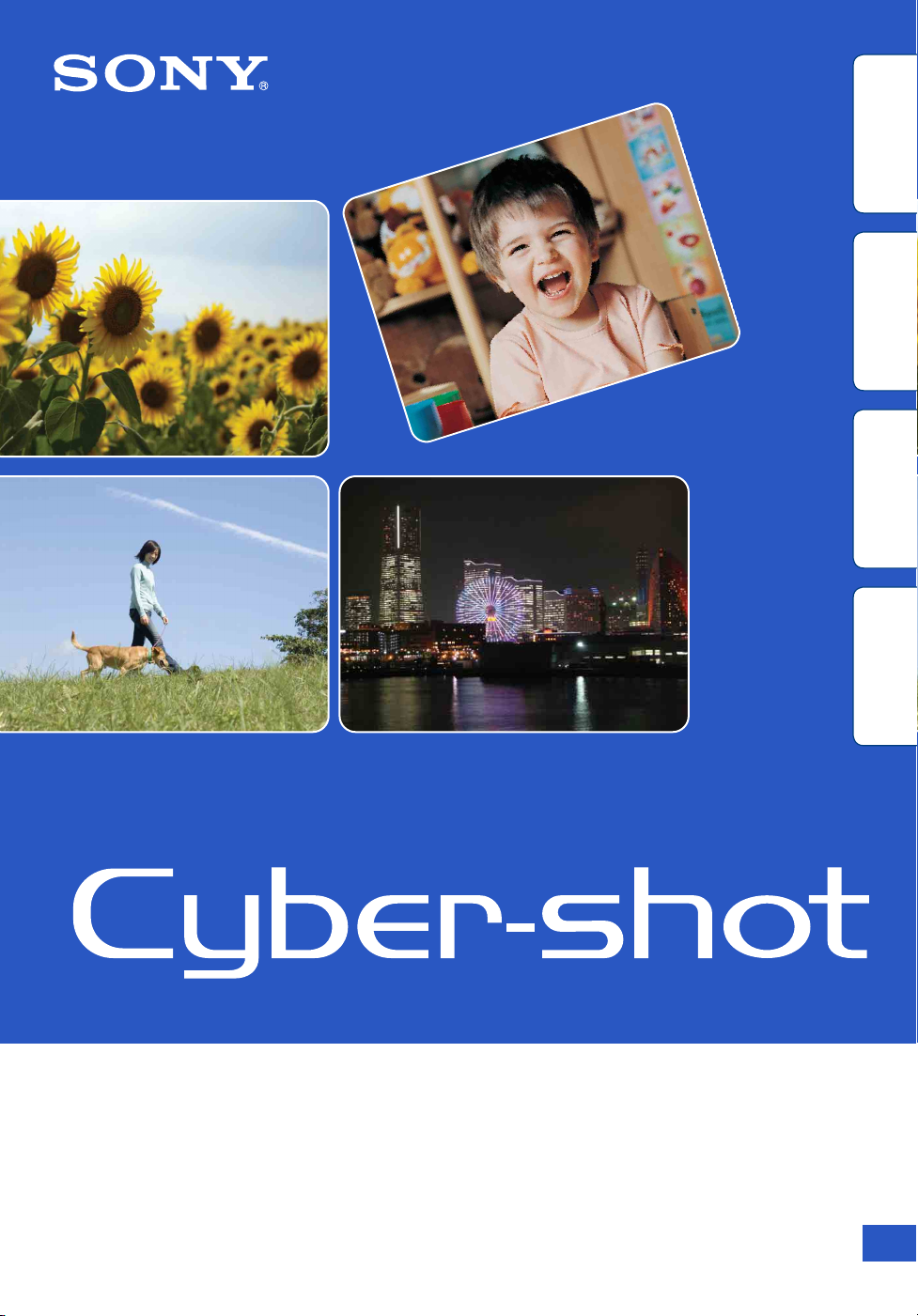
Innhold
arbeidsoperasjon
Søk etter
innstillingssøk
MENU/
Indeks
Brukerhåndbok for Cyber-shot
DSC-W270/W275/W290
© 2009 Sony Corporation 4-130-214-22(1)
NO
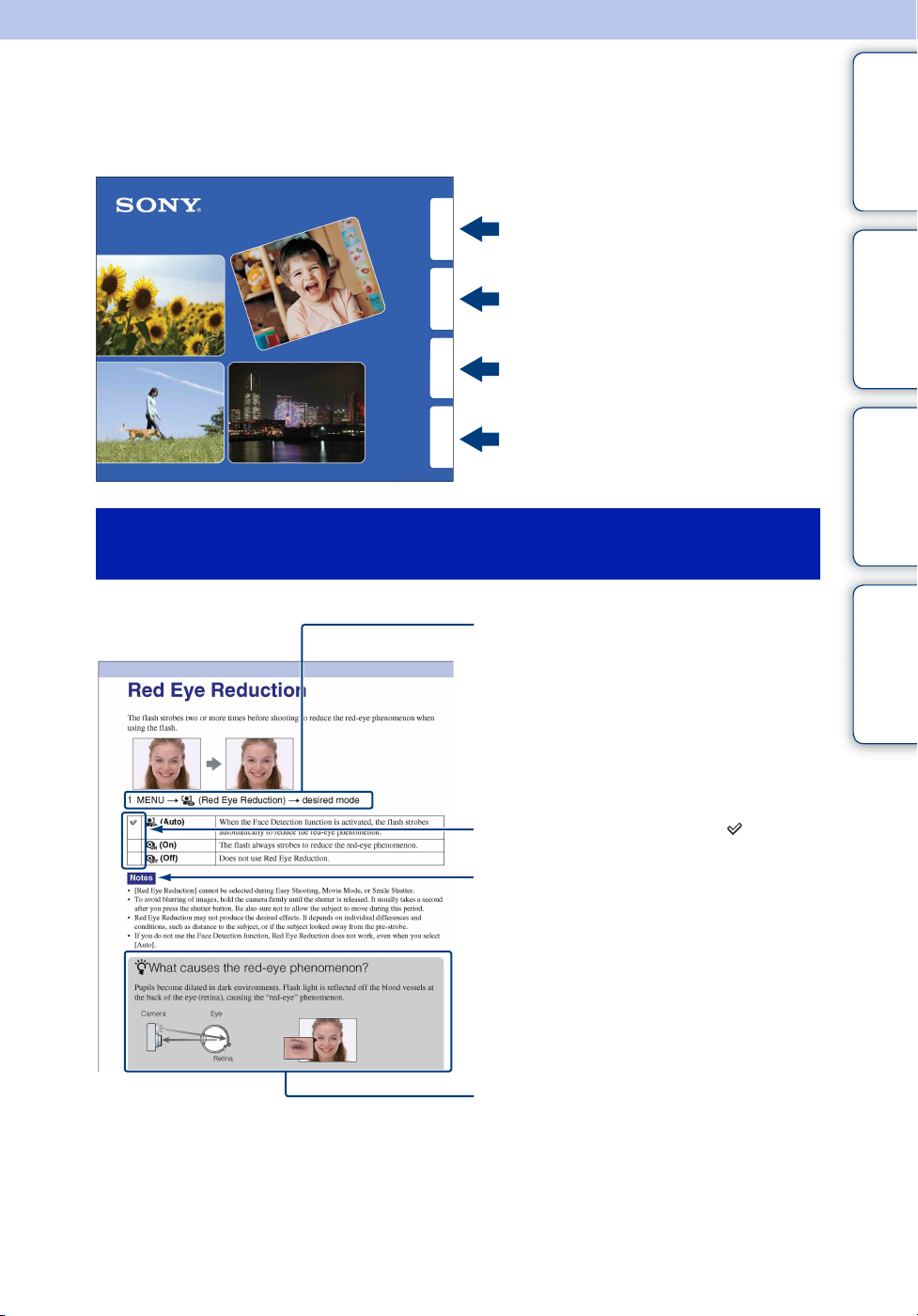
Bruke denne håndboken
Klikk på en knapp oppe til høyre for å gå til den aktuelle siden.
Dette er praktisk når du leter etter en funksjon du vil se.
Innhold
arbeidsoperasjon
innstillingssøk
Innhold
Søk etter
MENU/
Indeks
Søk etter informasjon sortert etter
funksjon.
Søk etter informasjon sortert etter
arbeidsoperasjon.
Søk etter informasjon i en liste over
MENU/innstillingselementer.
Søk etter informasjon sortert etter
nøkkelord.
Merker og notasjon som brukes i denne
håndboken
I denne håndboken vises rekkefølgen av
arbeidsoperasjonene med piler (t). Bruk
kameraet i den rekkefølgen som er vist.
Merker vises etter hvert som de dukker opp
i kameraets standardinnstilling.
arbeidsoperasjon
Søk etter
innstillingssøk
MENU/
Indeks
Standardinnstillingen vises med .
Viser hva du bør være forsiktig med og
hvilke begrensninger som gjelder for riktig
bruk av kameraet.
Angir informasjon det kan være nyttig å
kjenne til.
NO
2
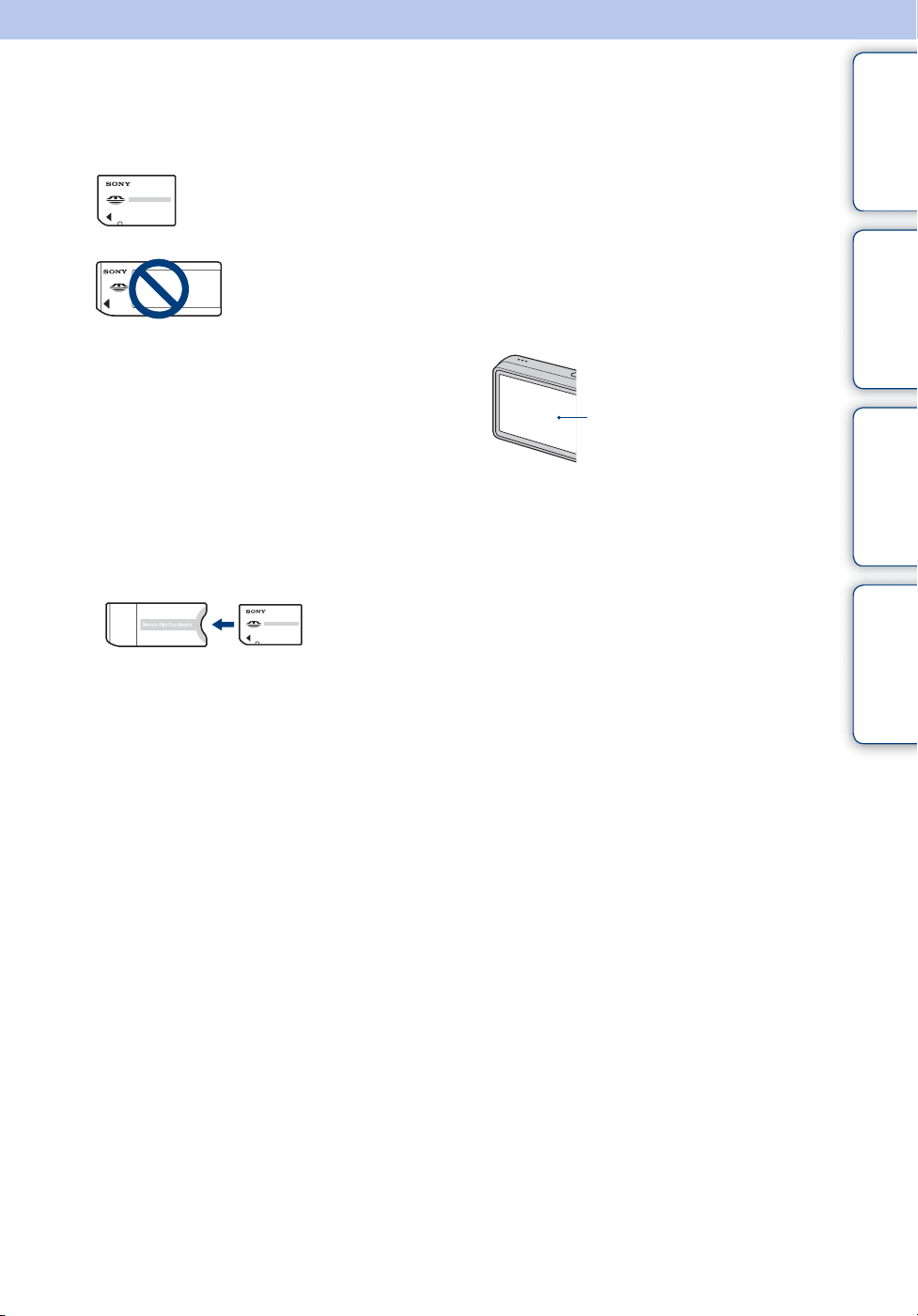
Om bruk av kameraet
Innhold
Merknader om "Memory Stick"-typer
du kan bruke (selges separat)
"Memory Stick Duo": Du kan
bruke en "Memory Stick Duo"
med kameraet.
"Memory Stick":
Du kan ikke bruke en
"Memory Stick" med
kameraet.
Andre minnekort kan ikke brukes.
• Nærmere informasjon om "Memory Stick Duo",
se side 135.
Når du bruker en "Memory Stick Duo"
med "Memory Stick"-kompatibelt
utstyr
Du kan bruke "Memory Stick Duo" ved å
sette den inn i en "Memory Stick Duo"adapter (selges separat).
"Memory Stick
Duo"-adapter
Om batteriet
• Lad opp batteriet (inkludert) før du bruker
kameraet for første gang.
• Du kan lade batteriet selv om det ikke er helt
utladet. Du kan dessuten bruke batteriet selv om
det bare er delvis oppladet.
• Hvis du ikke har tenkt å bruke batteriet igjen på
en stund, kan du bruke opp den eksisterende
ladningen og ta batteriet ut av kameraet, og så
legge det på et kjølig, tørt sted. Dette vil
opprettholde batteriets funksjoner.
• Du finner mer informasjon om hvilket batteri
som kan brukes på side 137.
Om LCD-skjermen og linsen
• LCD-skjermen produseres ved hjelp av ekstremt
nøyaktig teknologi, noe som resulterer i at mer
enn 99,99% av bildeelementene (pikslene) er
reelt operative. Det kan imidlertid forekomme at
små svarte og/eller lyse punkter (med hvit, rød,
blå eller grønn farge) vises på LCD-skjermen.
Disse punktene er en normal følge av
produksjonsprosessen og påvirker ikke
opptaket.
Svarte, hvite, røde, blå eller
grønne punkter
• Hvis LCD-skjermen eller linsen utsettes for
direkte sollys i lengre perioder, kan det oppstå
feil. Vær forsiktig med å legge kameraet i
nærheten av vinduer eller utendørs.
• Ikke trykk mot LCD-skjermen. Skjermen kan bli
misfarget, noe som kan forårsake feil.
• I kalde omgivelser kan det hende at bildene
henger igjen når de beveger seg på LCDskjermen. Dette er ikke feil.
• Ikke slå borti noe med den bevegelige linsen, og
ikke bruk makt på den.
Bildene som brukes i denne
brukerhåndboken
De bildene som brukes som eksempler i denne
brukerhåndboken er reproduserte bilder, og ikke
bilder som er tatt med dette kameraet.
Om Illustrasjonene
Illustrasjonene som brukes i denne håndboken er
hentet fra DSC-W290 hvis ikke annet er angitt.
arbeidsoperasjon
Søk etter
innstillingssøk
MENU/
Indeks
Carl Zeiss-linse
Kameraet er utstyrt med en Carl Zeiss-linse som er
i stand til å reprodusere skarpe bilder med
glimrende kontrast.
Kameralinsen er produsert med et
kvalitetssikringssystem sertifisert av Carl Zeiss i
samsvar med kvalitetsstandardene til Carl Zeiss i
Tyskland.
NO
3
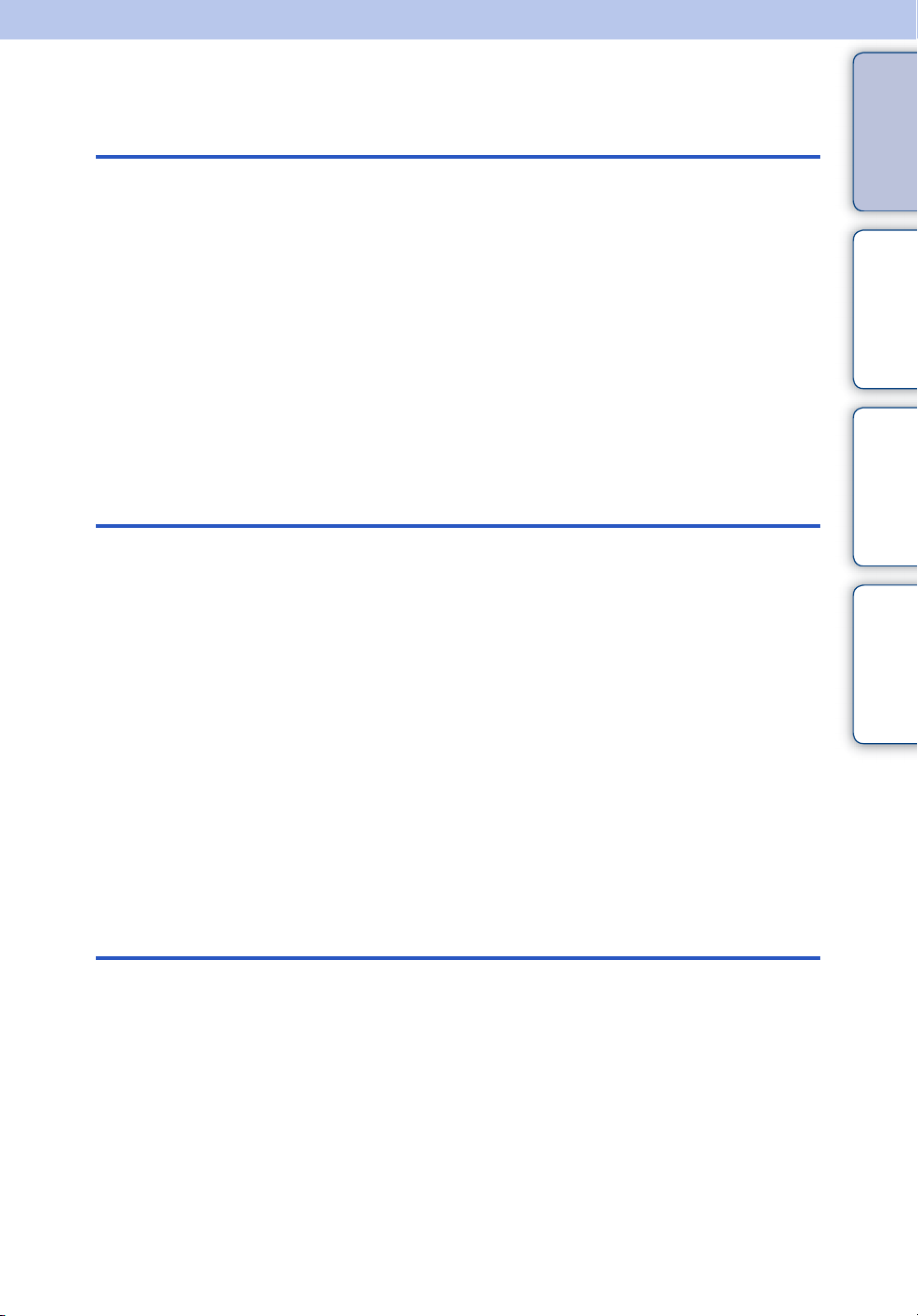
Innhold
Om bruk av kameraet
Innhold
Opptak
Bruke denne håndboken ······································· 2
Om bruk av kameraet············································ 3
Søk etter arbeidsoperasjon··································· 7
MENU/innstillingssøk ············································ 9
Identifisere deler·················································· 13
Bruke modusvelgeren ········································· 14
Endre DISP-innstillingen (skjermvisning) ············ 15
Bruke internminnet·············································· 17
Intelligent autojustering ······································· 18
Scenevalg ··························································· 19
Enkelt opptak ······················································ 21
Filmmodus··························································· 23
Program Auto ······················································ 24
Smilutløser ·························································· 25
Zoom ··································································· 26
Selvutl. ································································ 27
Makro ·································································· 28
Blits ····································································· 29
arbeidsoperasjon
Søk etter
innstillingssøk
MENU/
Indeks
Vise
Vise stillbilder ······················································ 30
Avspillingszoom ·················································· 31
Bildeindeks·························································· 32
Slett ····································································· 33
Vise film······························································· 34
NO
4
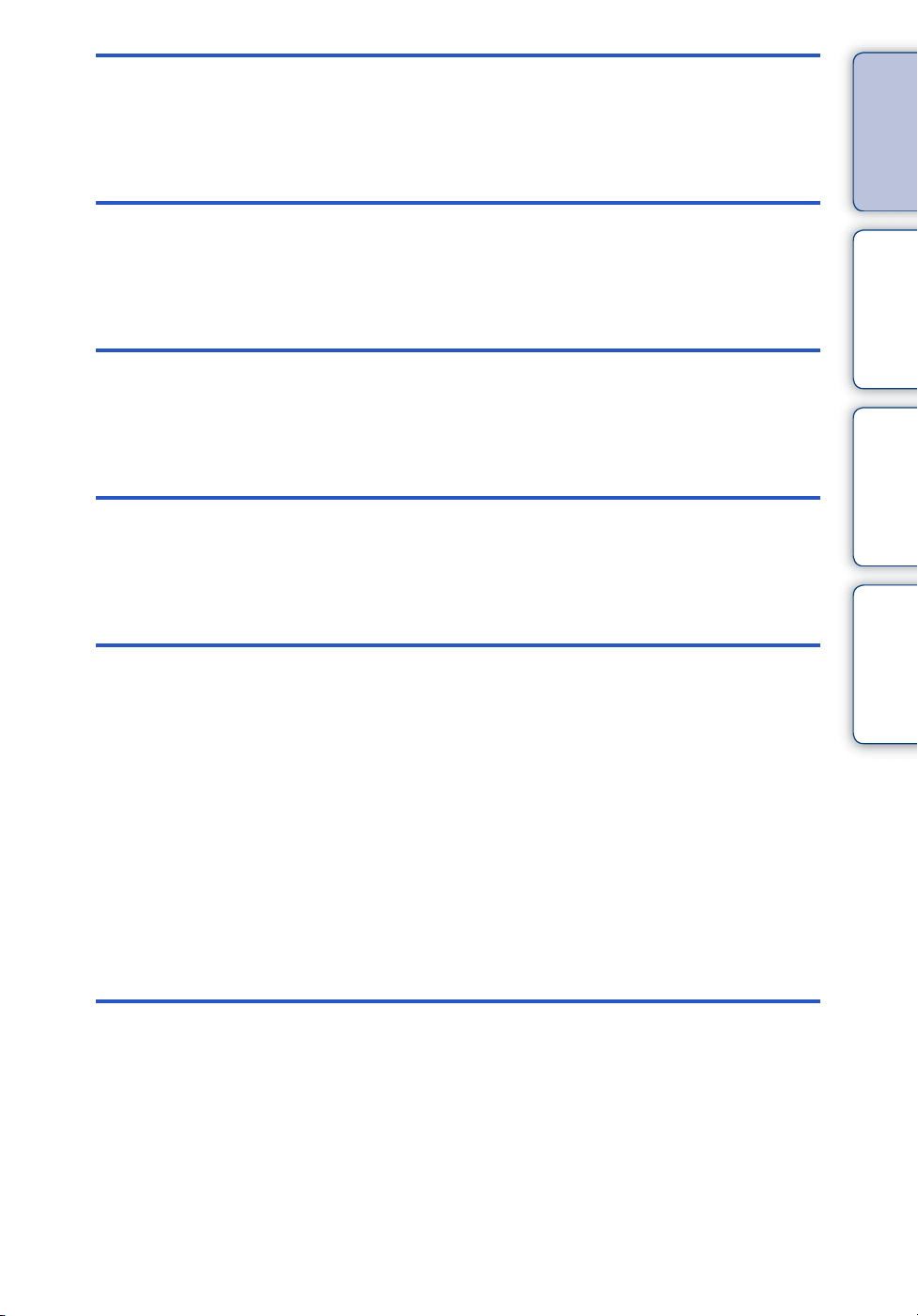
MENU (opptak)
Innhold
MENU-elementer (opptak) ···································· 9
MENU
(visning)
Innstillinger
TV
Datamaskin
MENU-elementer (visning)·································· 10
Innstillingselementer ··········································· 11
Vise bilder på en TV-skjerm······························ 100
Få glede av Windows-datamaskinen din ·········· 103
Installere programvaren (inkludert) ··················· 105
Om "PMB (Picture Motion Browser)" (inkludert) ···106
Vise bilder på datamaskinen din ······················· 107
Bruke "Music Transfer" (inkludert) ···················· 111
Bruke Macintosh-datamaskinen din·················· 112
Vise "Videregående veiledning for
Cyber-shot" ······················································· 115
arbeidsoperasjon
Søk etter
innstillingssøk
MENU/
Indeks
Skrive ut
Skrive ut stillbilder ············································· 116
Skrive ut bilder direkte med en
PictBridge-kompatibel skriver···························· 117
Skrive ut i fotoforretning/kopisenter··················· 119
NO
5
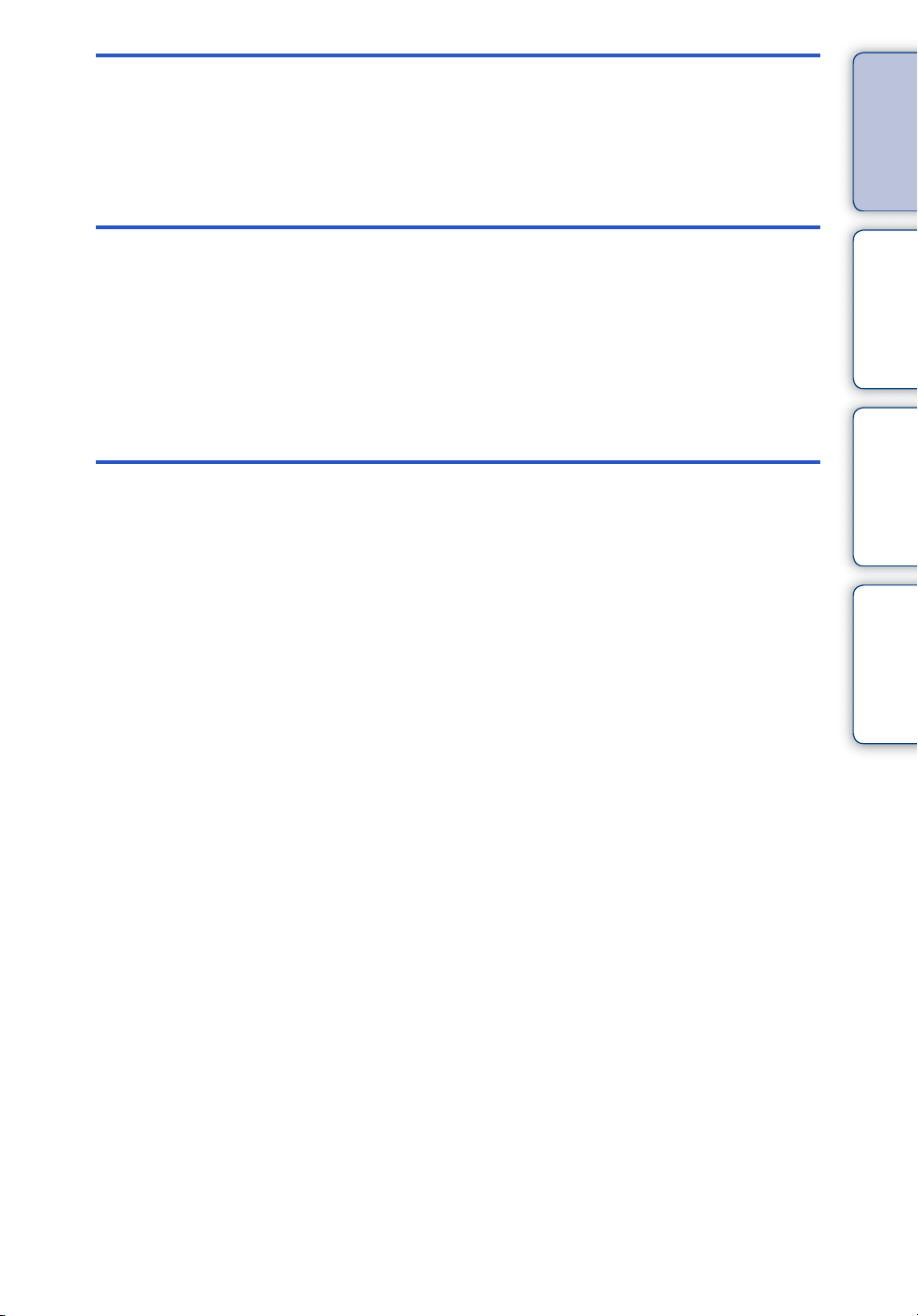
Feilsøking
Annet
Indeks
Innhold
Feilsøking·························································· 120
Varselindikatorer og meldinger ························· 129
arbeidsoperasjon
Søk etter
Bruke kameraet i utlandet — strømkilder·········· 134
Om "Memory Stick Duo" ··································· 135
Om batteriet ······················································ 137
Om batteriladeren ············································· 138
innstillingssøk
MENU/
Indeks································································ 139
Indeks
NO
6
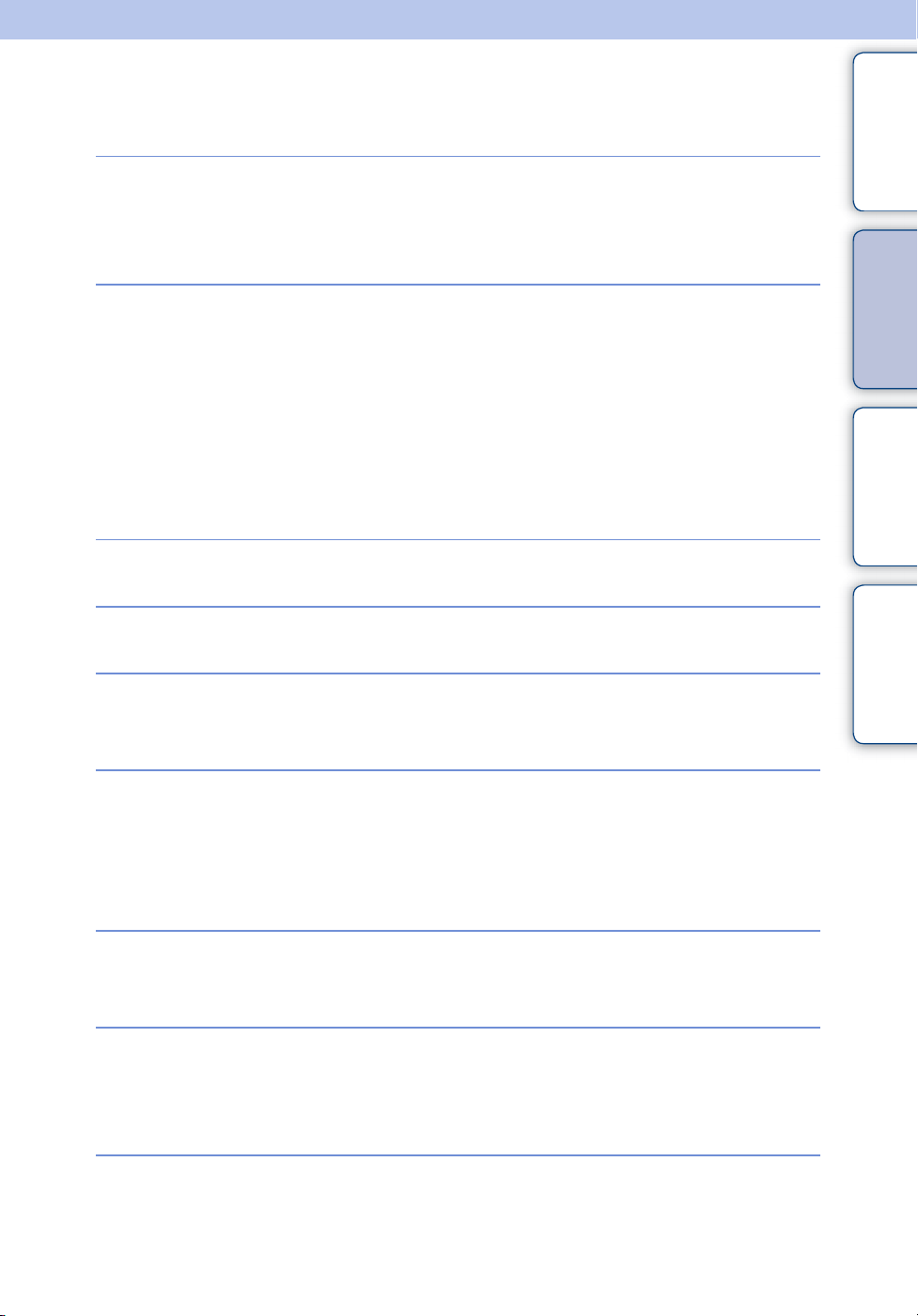
Søk etter arbeidsoperasjon
Innhold
Overlate innstillingene
til kameraet
Ta portrettbilder
Fotografere matretter
Ta nærbilder
Fotografere motiv i
bevegelse
Intelligent autojustering······································ 18
Scenevalg ······························································ 19
Scenegjenkjenning·············································· 48
Mykt snapshot ······················································ 19
Halvlysportrett······················································· 19
Smilutløser····························································· 25
Scenegjenkjenning·············································· 48
Ansiktsregistrering··············································· 51
Lukkede øyne-reduksjon··································· 54
Rødøyered. ··························································· 55
Gourmet ································································· 19
Makro ······································································ 28
Filmmodus ····························································· 23
Serie········································································ 39
arbeidsoperasjon
Søk etter
innstillingssøk
MENU/
Indeks
Fotografere uten at
bildet blir uskarpt
Fotografere i motlys
Fotografere på mørke
steder
Justere eksponeringen
Høy følsomhet ······················································ 19
Selvutløser med 2 sekunders forsinkelse ···· 27
ISO··········································································· 41
SteadyShot ···························································· 58
Tvungen blits ························································ 29
Scenegjenkjenning·············································· 48
Høy følsomhet ······················································ 19
Sakte synkroniser. (blits på)····························· 29
ISO··········································································· 41
Histogram ······························································ 16
EV ············································································ 40
NO
7
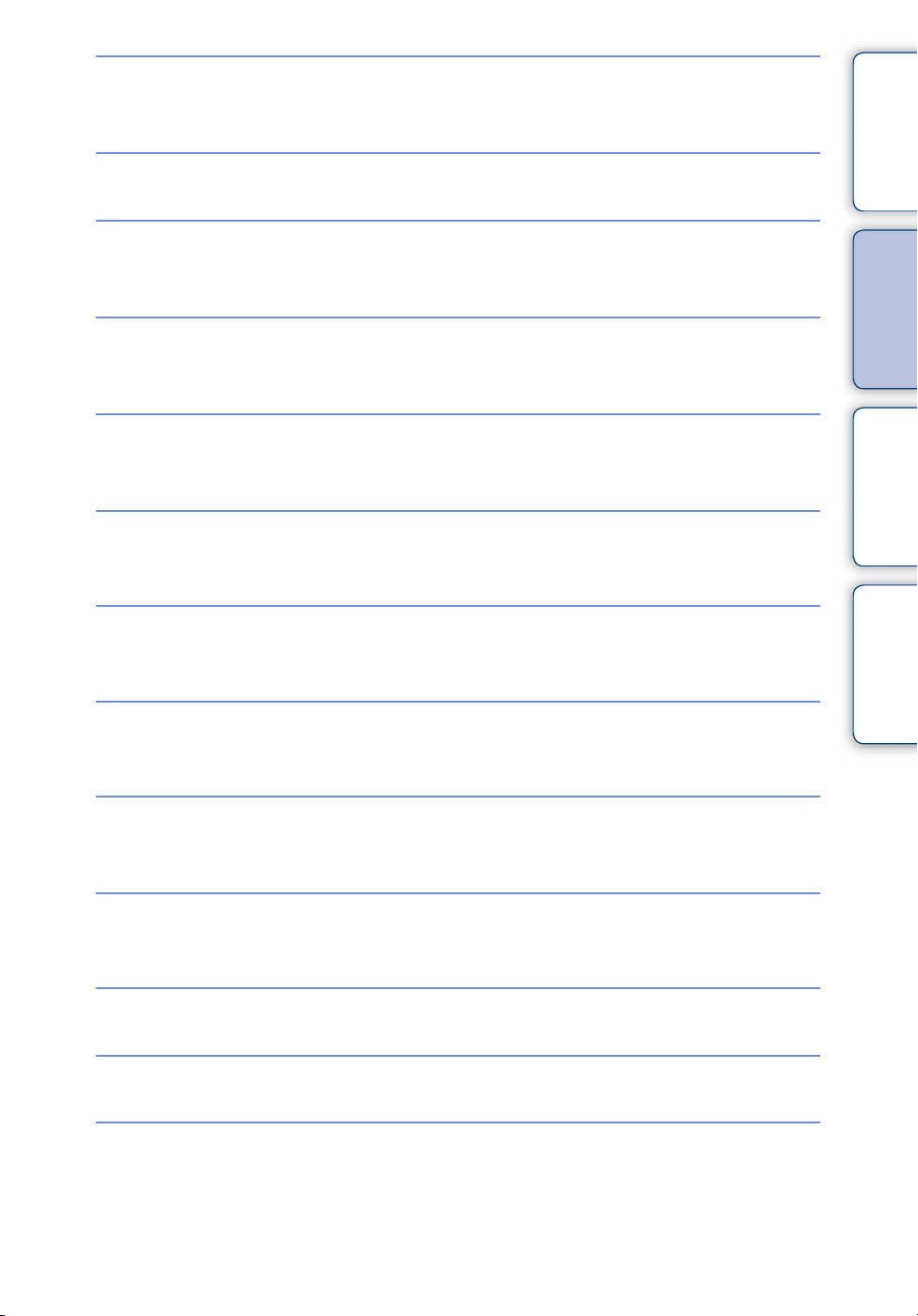
Endre fokuspunkt
Fokus ······································································ 45
Ansiktsregistrering··············································· 51
Innhold
Endre bildestørrelse
Slette bilder
Vise forstørrede bilder
Redigere bilder
Spille av en bildeserie i
rekkefølge
Fotografere/vise med
lett synlige indikatorer
Bildestørr. ······························································ 36
Slett ··································································· 33, 70
Format ···································································· 92
Avspillingszoom ··················································· 31
Trimme···································································· 67
Retusjere································································ 67
Div. størrelser for endring ································· 69
Lysbildevisning····················································· 59
Enkelt opptak ························································ 21
arbeidsoperasjon
Søk etter
innstillingssøk
MENU/
Indeks
Skrive ut bilder med
dato
Endre dato- og
tidsinnstillinger
Initialisere
innstillingene
Skrive ut bilder
Vise på TV
Informasjon om
tilleggsutstyr
Bruke "PMB (Picture Motion Browser)" ····· 106
Områdeinnstilling················································· 98
Dato- og tidsinnstill. ············································ 99
Initialiser································································· 84
Utskrift··································································· 116
Vise bilder på en TV-skjerm··························· 100
"Videregående veiledning for
Cyber-shot" ························································· 115
NO
8
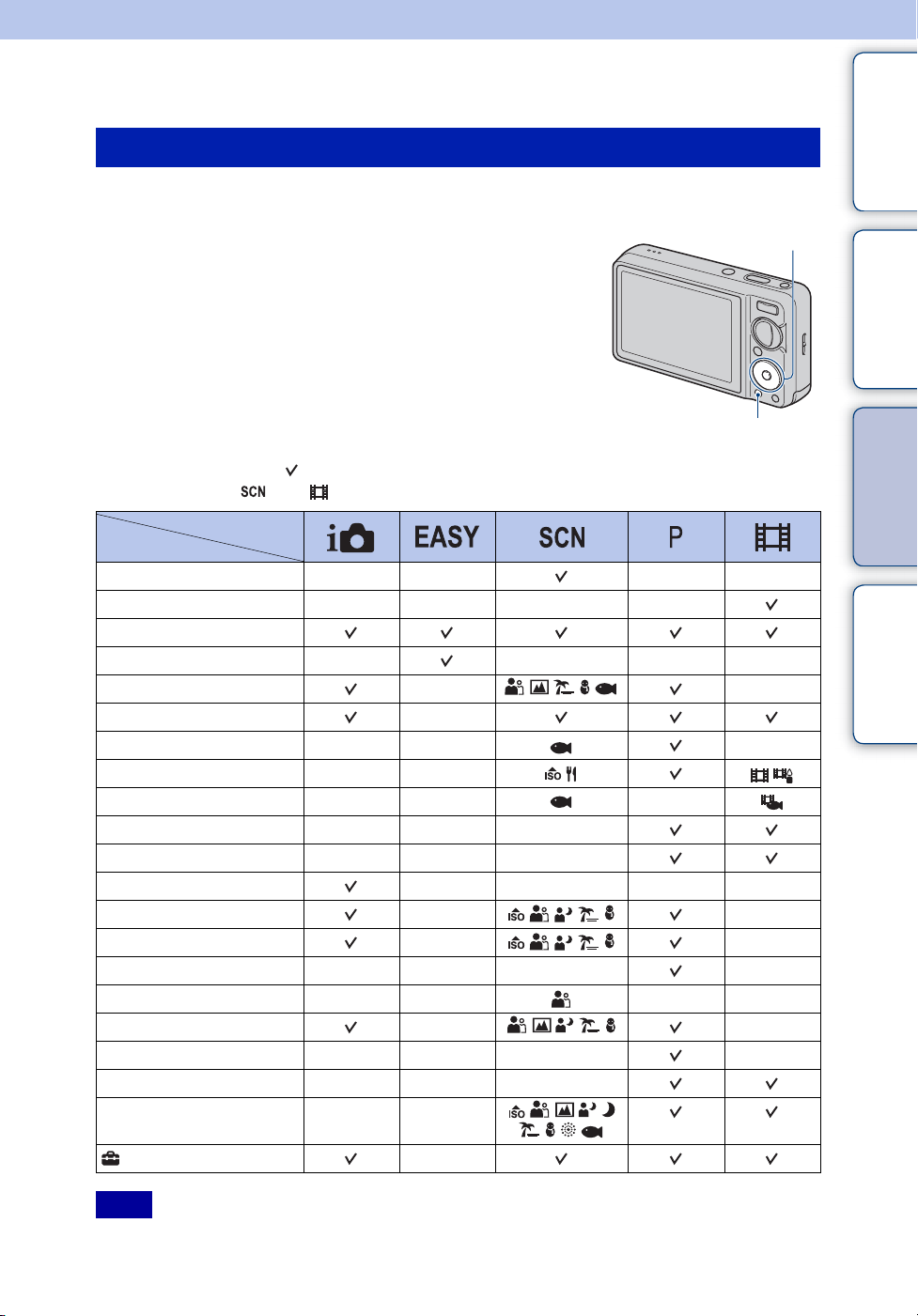
MENU/innstillingssøk
MENU-elementer (opptak)
Du kan enkelt velge ulike fotografifunksjoner med MENU-knappen.
Innhold
1 Trykk på MENU-knappen for å vise
Kontrollknapp
menyskjermbildet.
2 Velg det ønskede menyelementet med v/V/b/B
på kontrollknappen.
3 Trykk på MENU-knappen for å slå av
menyskjermbildet.
MENU-knapp
I tabellen nedenfor angir at en funksjon er tilgjengelig, eller — at den ikke er tilgjengelig.
Ikonene nedenfor [ ] og [ ] angir de tilgjengelige modusene.
Modusvelger
Menyelementer
Scenevalg
Filmopptaksmodus
Bildestørr.
Blits
REC-modus
EV
ISO
Hvitbalanse
Hvitbalanse under vann
Fokus
Målemodus
Scenegjenkjenning
Smilfølsomhet
Ansiktsregistrering
Blitsnivå
Lukkede øyne-reduksjon
Rødøyered.
DRO
Fargemodus
SteadyShot
(Innst.)
—— ——
————
————
— —
—
—— —
——
—— —
—— —
—— —
————
— —
— —
—— — —
—— ——
— —
—— — —
—— —
——
—
arbeidsoperasjon
Søk etter
innstillingssøk
MENU/
Indeks
Merk
• Kun de elementene som er tilgjengelige i hver modus vises på skjermen.
NO
9
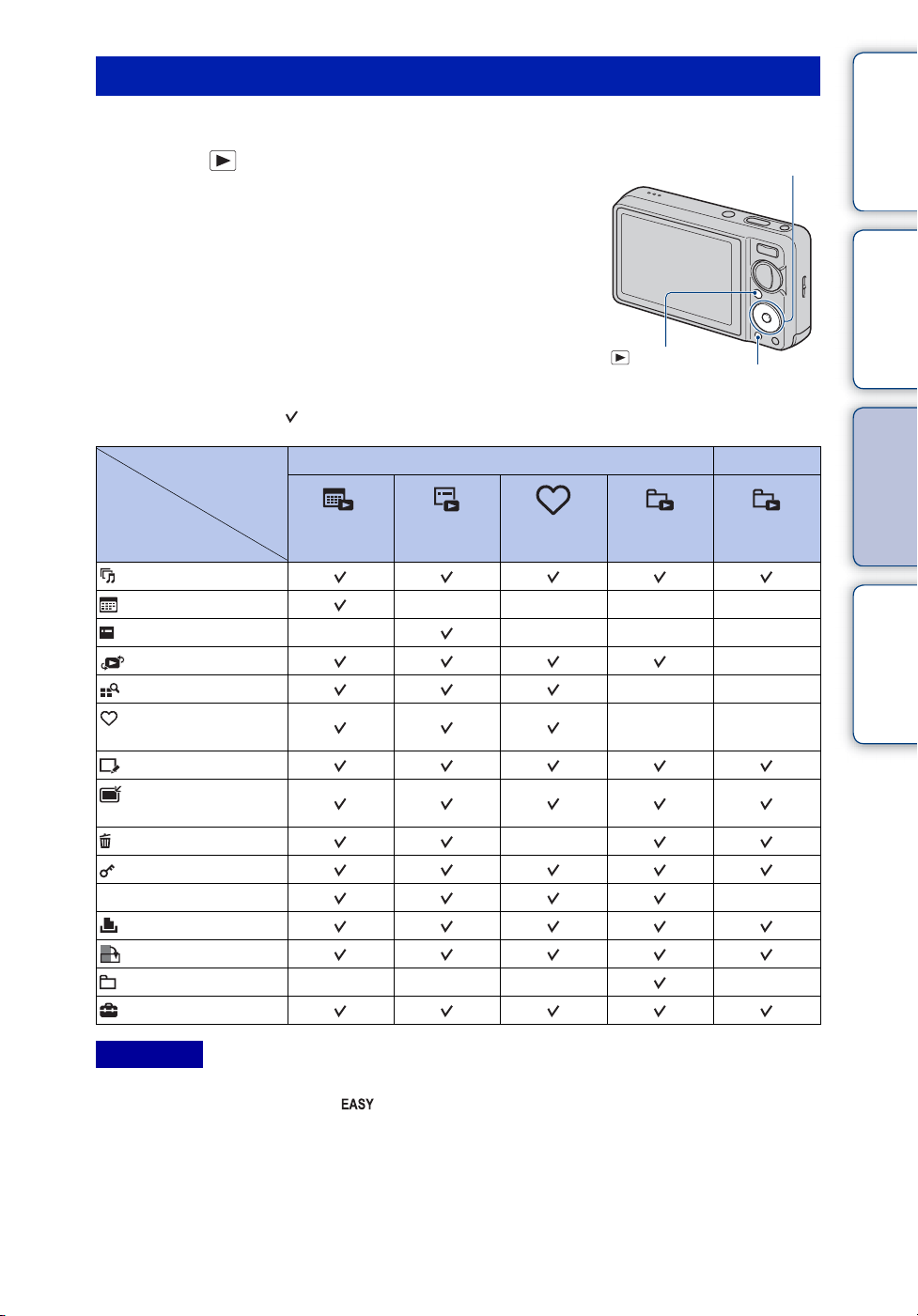
MENU-elementer (visning)
Du kan enkelt velge ulike visningsfunksjoner med MENU-knappen.
Innhold
1 Trykk på -knappen (avspilling) for å slå på
Kontrollknapp
avspillingsmodus.
2 Trykk på MENU-knappen for å vise
menyskjermbildet.
3 Velg det ønskede menyelementet med v/V/b/B
på kontrollknappen.
4 Trykk på z på midten av kontrollknappen.
I tabellen nedenfor angir at en funksjon er tilgjengelig, eller — at den ikke er tilgjengelig.
Visningsmodus
Menyelementer
(Lysbildevisning)
(Datoliste)
(Hendelsesliste)
(Visningsmodus)
(Filtrer etter ansikt)
(Legge til/fjerne
Favoritter)
(Retusjere)
(Div. størrelser for
endring)
(Slett)
(Beskytt)
DPOF
(Utskrift)
(Rotere)
(Velg mappe)
(Innst.)
Datovisning Hendelses-
————
——— —
"Memory Stick Duo" Internminne
Favoritter
visning
————
—
-knappen
(avspilling)
Mappevisning Mappevisning
——
——
MENU-knapp
—
—
arbeidsoperasjon
Søk etter
innstillingssøk
MENU/
Indeks
Merknader
• Kun de elementene som er tilgjengelige i hver modus vises på skjermen.
• Når modusvelgeren er stilt inn på (Enkelt opptak) og du trykker på MENU, forsvinner Sletteskjermen. Du kan velge mellom [Slette enkeltbilde] og [Slette alle bilder].
10
NO
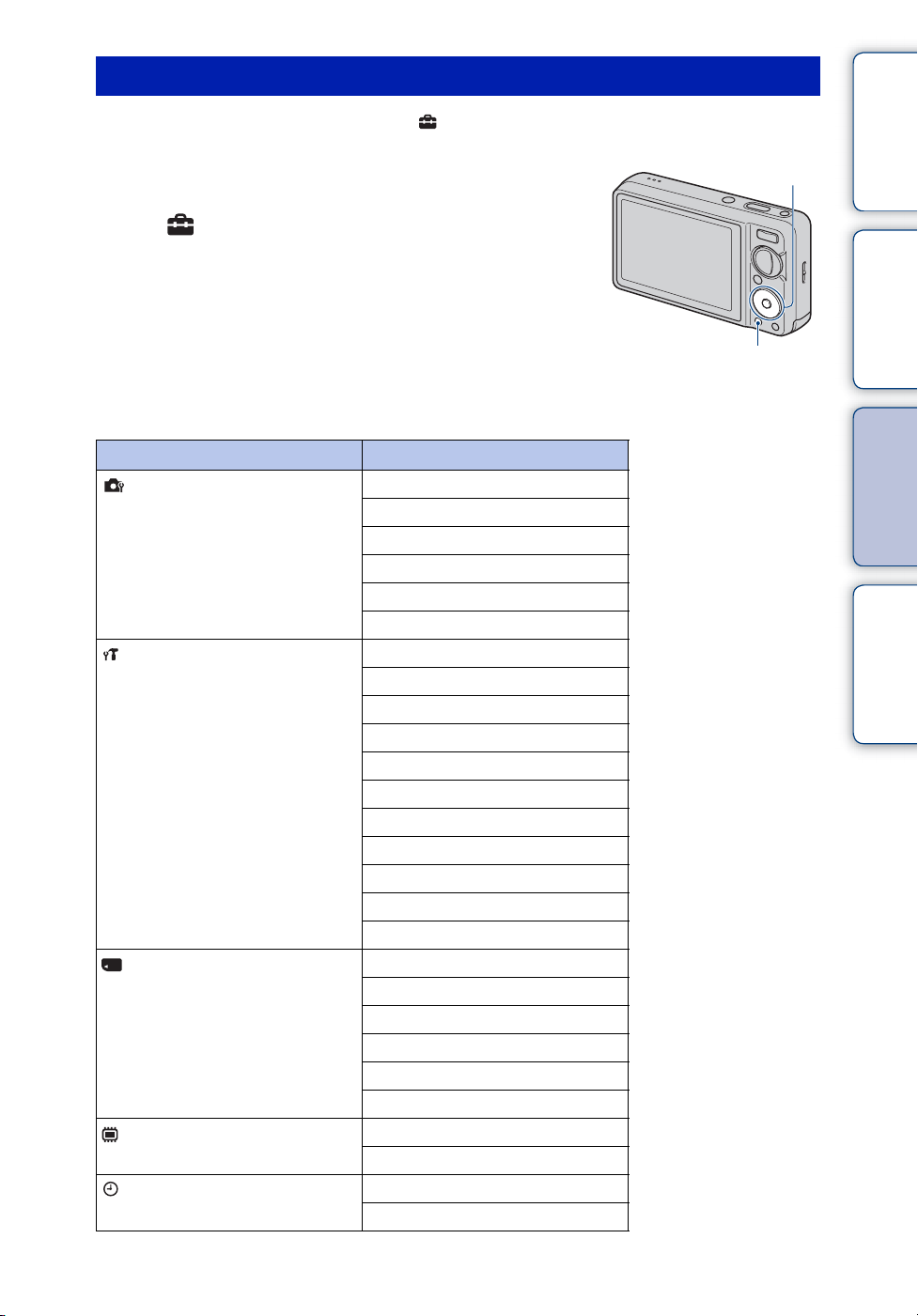
Innstillingselementer
Du kan endre innstillingene i skjermbildet (Innst.).
Innhold
1 Trykk på MENU-knappen for å vise
menyskjermbildet.
2 Velg (Innst.) med V på kontrollknappen, og
trykk deretter på z på midten av kontrollknappen
for å vise innstillingsskjermbildet.
3 Velg den ønskede kategorien med v/V, trykk
deretter på B for å velge hvert enkelt element, og
deretter på z.
4 Velg ønsket innstilling, og trykk deretter på z.
Kategorier Elementer
Opptaksinnstillinger
Hovedinnstillinger
"Memory Stick"-verktøy
Internt minneverktøy
Klokkeinnstillinger
AF-lys
Rutenettlinje
Digital zoom
Konvert.-linse
Auto-orient.
Autovisning
Pip
Language Setting
Funksj.veiv.
Initialiser
Demomodus
COMPONENT
Video ut
Vid zoomevisning
USB-tilk.
Last ned musikk
Formater musikk
Format
Ny REC-mappe
Endre REC-mappe
Slette REC-mappe
Kopier
Filnummer
Format
Filnummer
Områdeinnstilling
Dato- og tidsinnstill.
Kontrollknapp
arbeidsoperasjon
Søk etter
MENU-knapp
innstillingssøk
MENU/
Indeks
Forts. r
11
NO
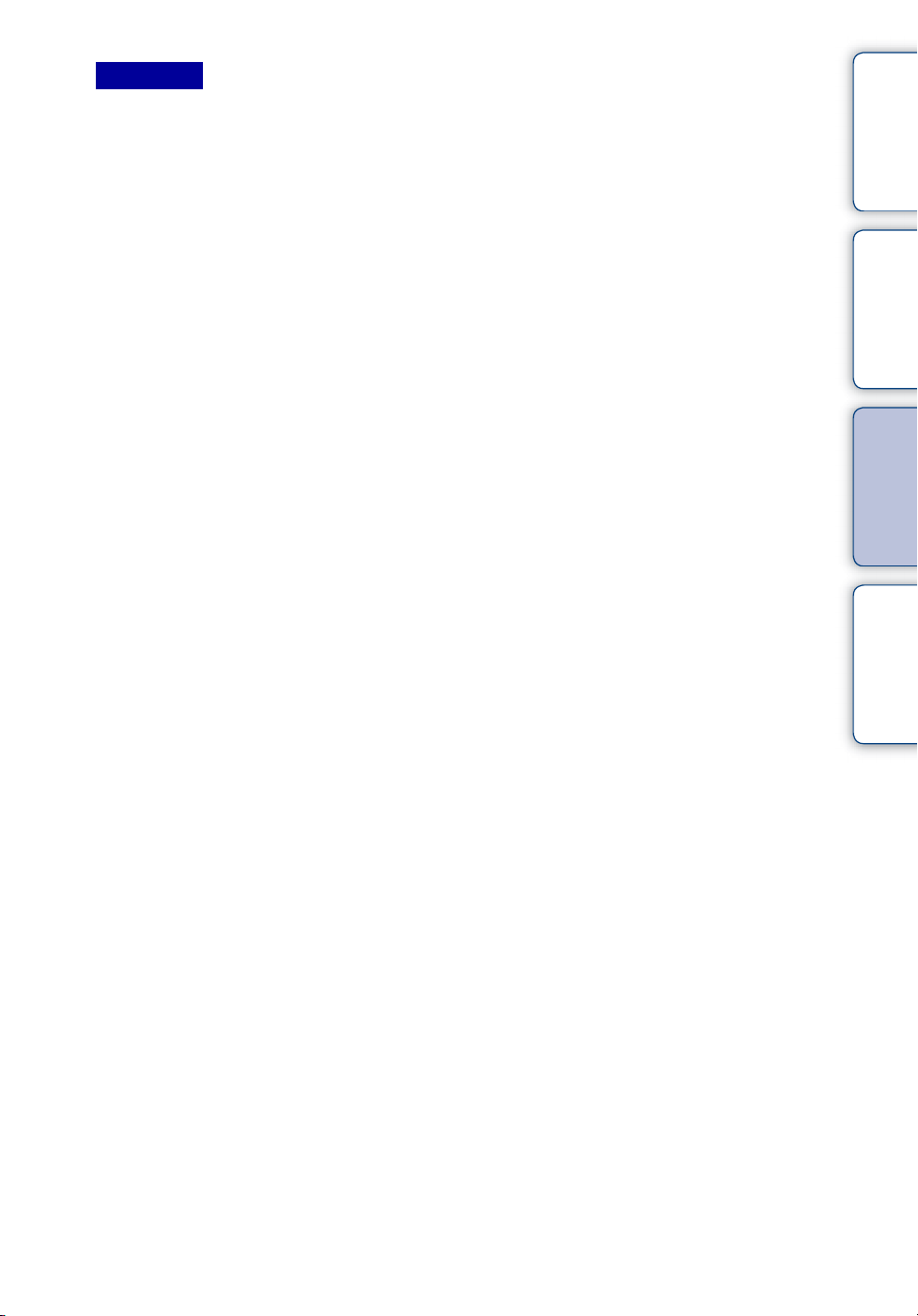
Merknader
• [Opptaksinnstillinger] vises kun når innstillingene er lagt inn i opptaksmodus.
• ["Memory Stick"-verktøy] vises kun når en "Memory Stick Duo" er satt inn i kameraet, mens [Internt
minneverktøy] vises kun når en "Memory Stick Duo" ikke er satt inn.
Innhold
arbeidsoperasjon
Søk etter
innstillingssøk
MENU/
Indeks
12
NO
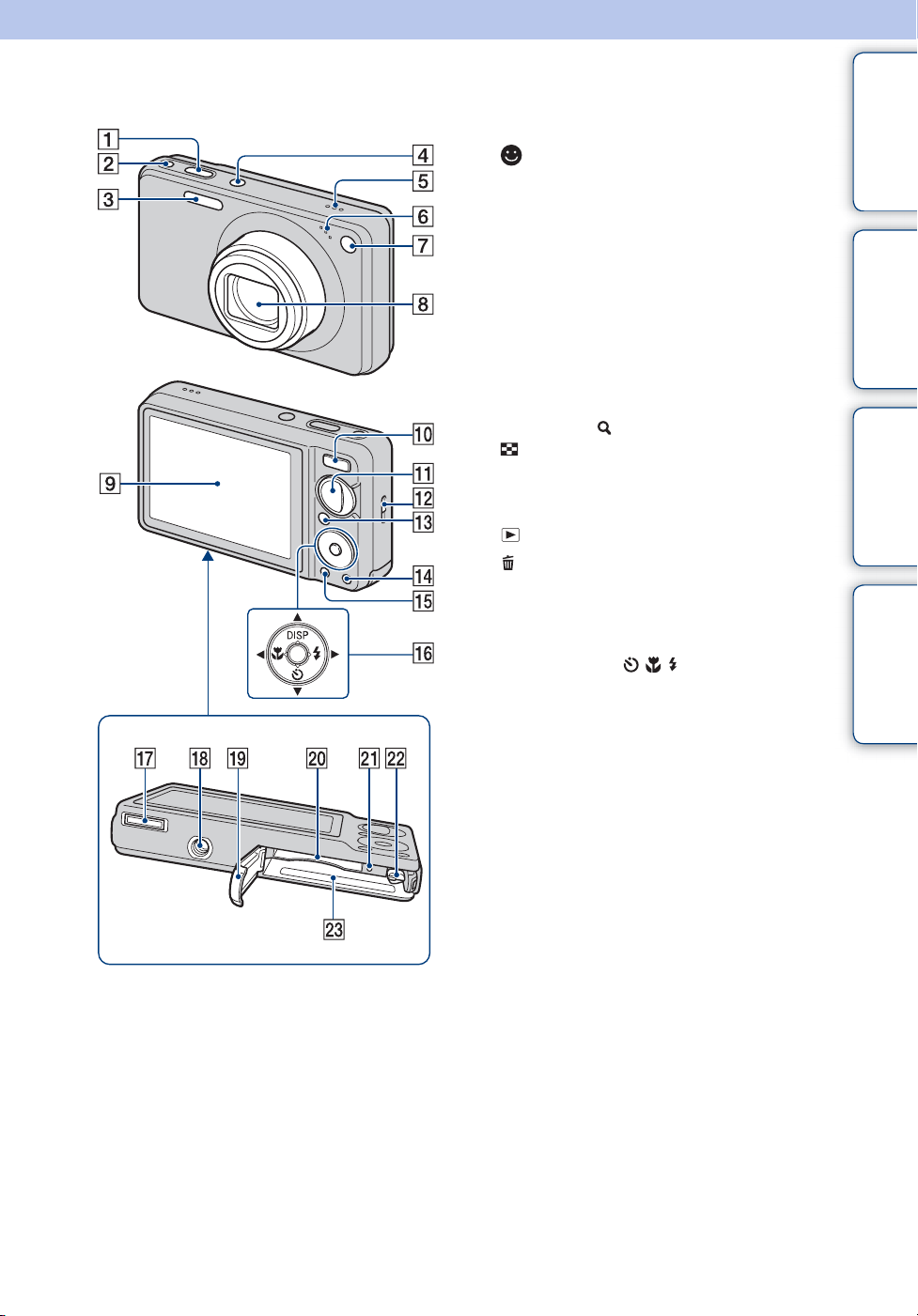
Identifisere deler
A Lukkerknapp
B (smilknappen) (25)
C Blits
D ON/OFF (strømbryter)
E Høyttaler
F Mikrofon
G Selvutløserlampe/Smilutløserlampe/
AF-lys
H Linse
I LCD-skjerm
J For opptak: W/T (zoomeknapp) (26)
For visning: (Avspillingszoom-knapp)/
(indeksknapp) (31, 32)
K Modusvelger (14)
L Krok for håndleddsrem
M -knappen (avspilling) (30)
N (Slett)-knappen (33)
O MENU-knapp (9)
P Kontrollknapp
Meny på: v/V/b/B/z
Meny av: DISP/ / /
Q Multikontakt
R Skruehull for stativ
S Batterideksel/"Memory Stick Duo"-deksel
T "Memory Stick Duo"-spor
U Tilgangslampe
V Batteriutkaster
W Spor for innsetting av batteri
Innhold
arbeidsoperasjon
Søk etter
innstillingssøk
MENU/
Indeks
13
NO
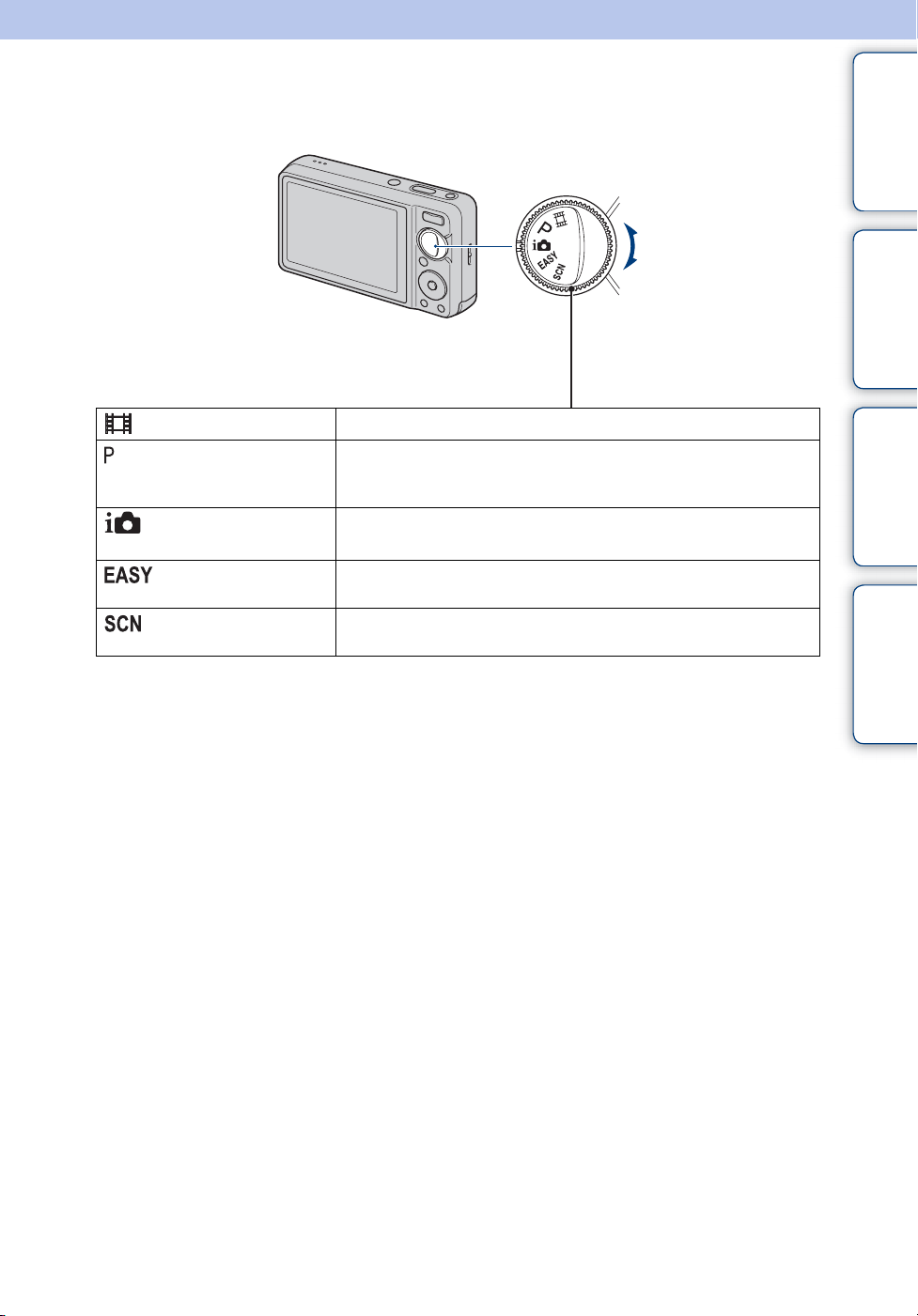
Bruke modusvelgeren
Still inn modusvelgeren på den ønskede funksjonen.
Modusvelger
Innhold
arbeidsoperasjon
Søk etter
(Filmmodus)
(Program Auto)
(Intelligent
autojustering)
(Enkelt opptak)
(Scenevalg)
Setter deg i stand til å ta opp filmer med lyd (side 23).
Gir deg muligheten til å ta opp med automatisk justering av
eksponeringen (både lukkerhastighet og blenderåpning) (side 24). Du
kan stille inn ulike innstillinger ved hjelp av menyen.
Setter deg i stand til å gjøre opptak med automatisk justerte
innstillinger (side 18).
Setter deg i stand til å ta stillbilder med lett synlige indikatorer
(side 21).
Gir deg muligheten til å ta opp med forhåndsinnstilte innstillinger, i
samsvar med den aktuelle scenen (side 19).
innstillingssøk
MENU/
Indeks
14
NO
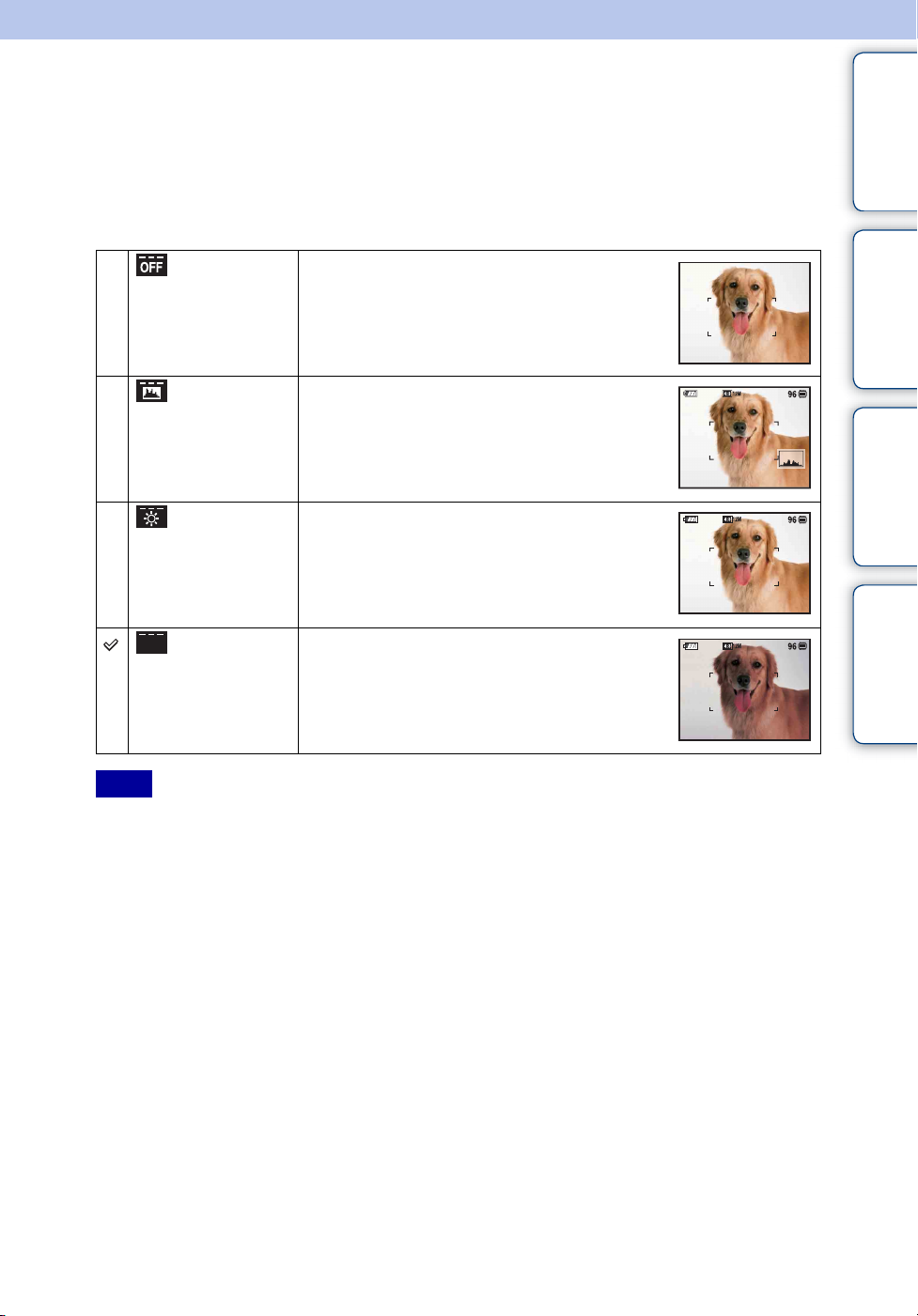
Endre DISP-innstillingen (skjermvisning)
1 Trykk på DISP (skjermvisning) på kontrollknappen.
Innhold
2 Velg den ønskede modusen med kontrollknappen.
(Kun Lyst og
Bilde)
(Lyst og
Histogram)
(Lyst) Øker lysstyrken på skjermen og viser
(Normal) Setter lysstyrken på skjermen til
Øker lysstyrken på skjermen og viser kun
bilder.
Øker lysstyrken på skjermen og fremstiller
bildelysstyrken som en kurve.
Bildeinformasjon vises også under avspilling.
informasjonen.
standardverdien og viser informasjonen.
arbeidsoperasjon
Søk etter
innstillingssøk
MENU/
Indeks
Merk
• Hvis du viser bilder i skarpt utelys, må du oppjustere lysstyrken på skjermen. Under slike forhold kan
imidlertid batteristrømmen reduseres fortere.
15
NO
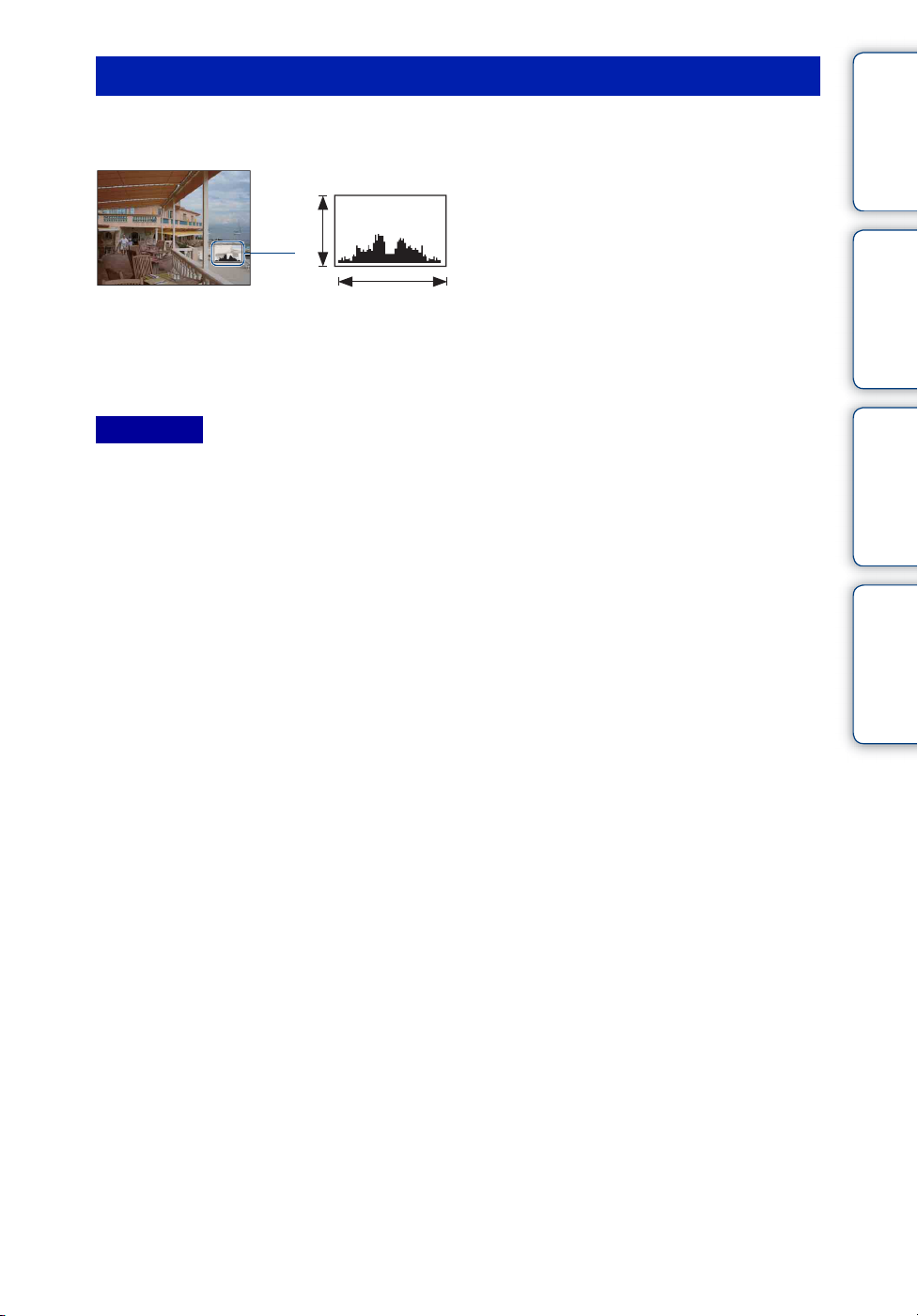
Histogram
Et histogram er en graf som viser hvor lyst et bilde er. Grafen indikerer et lyst bilde når den er
forskjøvet til høyre, og et mørkt bilde når den er forskjøvet til venstre.
A Antall piksler
B Lyshet
A
B
LystMørkt
1 Trykk på DISP (skjermvisning) på kontrollknappen, og velg deretter [Lyst
og Histogram].
Merknader
• Histogrammet vises også når du spiller av ett enkelt bilde, men da kan du ikke justere eksponeringen.
• Histogrammet vises ikke når du tar opp film, spiller av film, viser bilder som står vertikalt eller viser
roterte stillbilder.
• Det kan være stor forskjell mellom det histogrammet som vises under opptak og det som vises under
avspilling når:
– Blitsen blinker.
– Lukkerhastigheten er lav eller høy.
• Histogrammet vises kanskje ikke for bilder som er tatt med andre kameraer.
Innhold
arbeidsoperasjon
Søk etter
innstillingssøk
MENU/
Indeks
16
NO
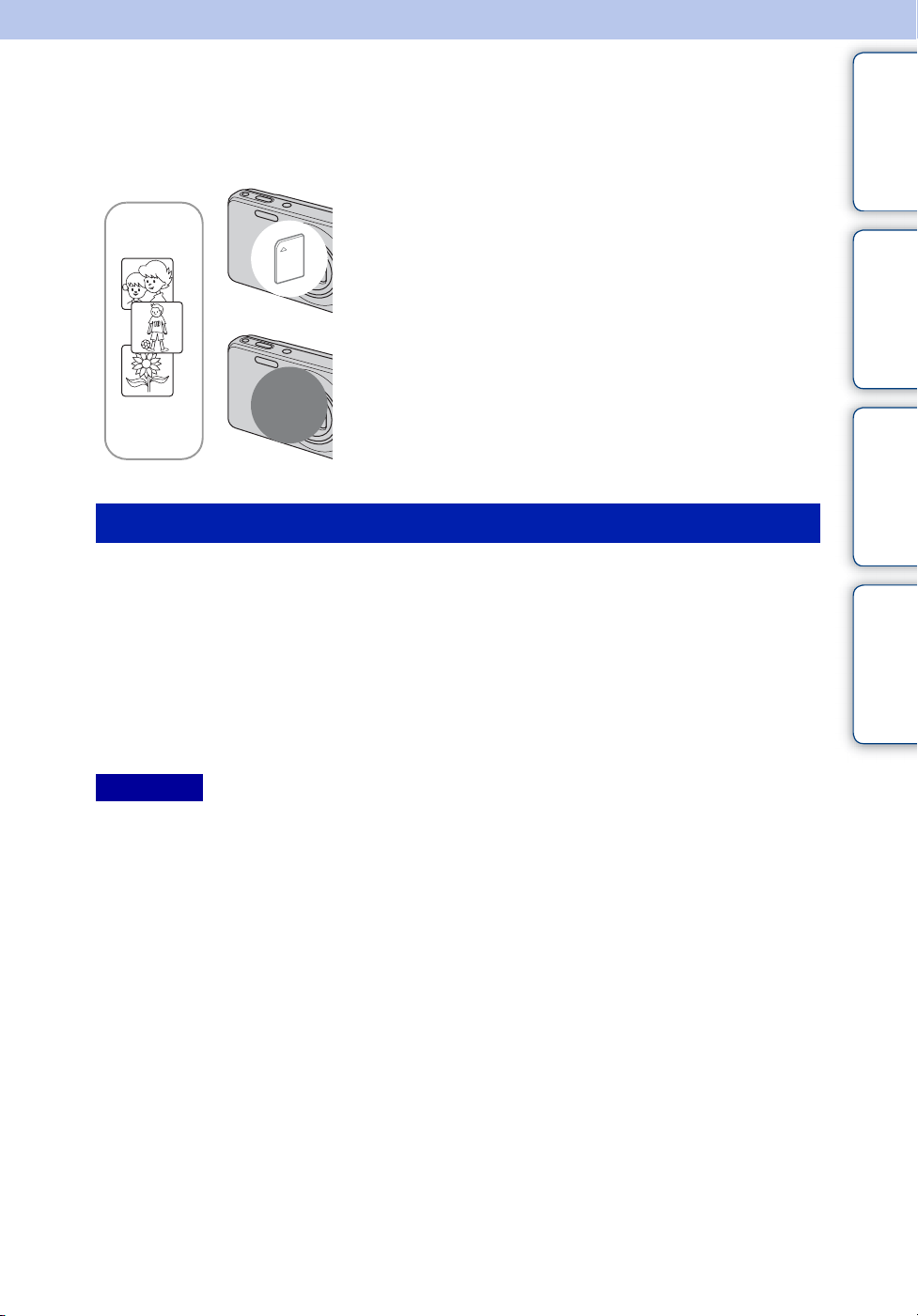
Bruke internminnet
Kameraet har ca. 11 MB internminne. Dette minnet kan ikke fjernes. Selv når det ikke er satt inn
en "Memory Stick Duo" i kameraet, kan du ta bilder med dette internminnet.
Når en "Memory Stick Duo" er satt inn
[Opptak]: Bilder tas opp på "Memory Stick Duo".
B
B
Om bildedata som er lagret i internminnet
Vi anbefaler at du passer på å lage sikkerhetskopi av data på en av følgende måter.
Internminne
[Avspilling]: Bilder på "Memory Stick Duo" spilles av.
[Meny, Innstillinger osv.]: Du kan utføre flere operasjoner
på bildene på "Memory Stick Duo".
Når "Memory Stick Duo" ikke er satt inn
[Opptak]: Bildene tas opp med internminnet.
[Avspilling]: Bilder lagret i internminnet spilles av.
[Meny, Innstillinger osv.]: Du kan utføre flere operasjoner
på bildene i internminnet.
Innhold
arbeidsoperasjon
Søk etter
innstillingssøk
MENU/
Ta sikkerhetskopi av data på en harddisk på en datamaskin
Utfør den prosedyren som er beskrevet på sidene 107 til 108 uten at det er satt inn en "Memory
Stick Duo" i kameraet.
Ta sikkerhetskopi av data på en "Memory Stick Duo"
Klargjør en "Memory Stick Duo" med tilstrekkelig ledig kapasitet, og utfør så den prosedyren
som er forklart i [Kopier] (side 96).
Merknader
• Du kan ikke flytte bildedata fra en "Memory Stick Duo" til internminnet.
• Ved å koble sammen kameraet og en datamaskin ved hjelp av en USB-kabel som passer i
flerbruksterminalen, kan du overføre data fra internminnet til en datamaskin. Du kan imidlertid ikke
overføre data fra en datamaskin til internminnet.
Indeks
17
NO
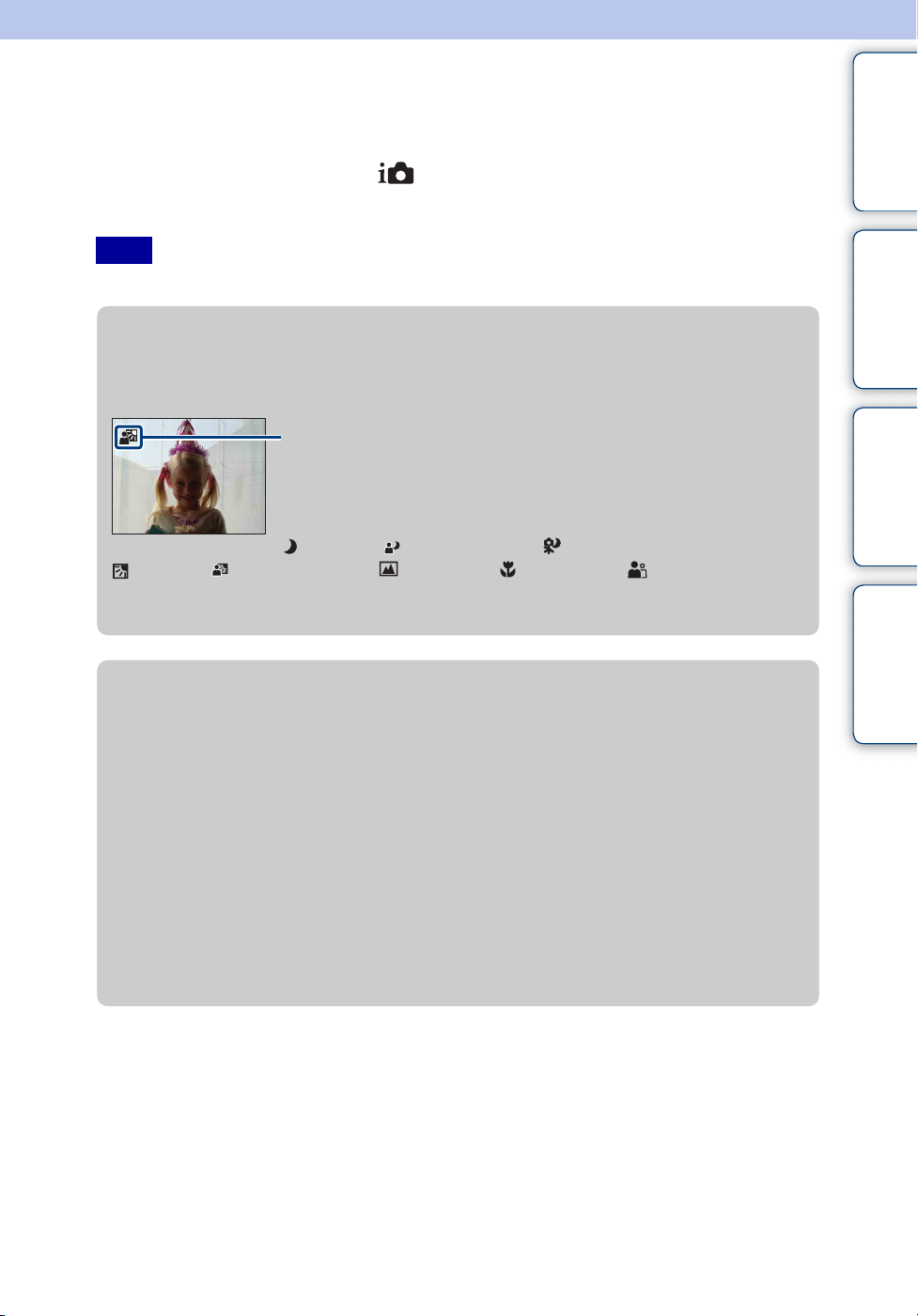
Intelligent autojustering
Setter deg i stand til å ta stillbilder med automatisk justerte innstillinger.
1 Still inn modusvelgeren på (Intelligent autojustering).
2 Ta opp med lukkerknappen.
Merk
• Blitsmodus er stilt inn på [Autoblits] eller [Blits av].
zOm scenegjenkjenning
Scenegjenkjenning brukes i intelligent autojusteringsmodus. Ved hjelp av denne funksjonen
gjenkjenner kameraet automatisk opptaksvilkårene, og tar bildet.
Ikon for scenegjenkjenning
Kameraet gjenkjenner (Halvlys), (Halvlysportrett), (Halvlys med stativ),
(Motlys), (Portrett i motlys), (Landskap), (Makro) eller (Portrett), og viser
et ikon på LCD-skjermen når scenen er gjenkjent.
Hvis du vil vite mer, se side 48.
Innhold
arbeidsoperasjon
Søk etter
innstillingssøk
MENU/
Indeks
zHvis du tar opp et stillbilde av et motiv som det er
vanskelig å fokusere på
• Den korteste opptaksavstanden er ca. 10 cm (W), 50 cm (T) (fra linsen).
• Hvis kameraet ikke kan fokusere på motivet automatisk, vil indikatoren for AE/AF-låsen begynne å
blinke sakte, og pipelyden høres ikke. Du må enten komponere bildet på en annen måte, eller endre
fokusinnstillingen (side 45).
I følgende situasjoner kan det være vanskelig å fokusere:
– Det er mørkt og motivet er langt unna.
– Kontrasten mellom motivet og bakgrunnen er dårlig.
– Motivet synes gjennom glass.
– Motivet beveger seg raskt.
– Ved lysreflekser eller skinnende overflater.
– Motivet er bakgrunnsbelyst eller har lys som blinker.
18
NO
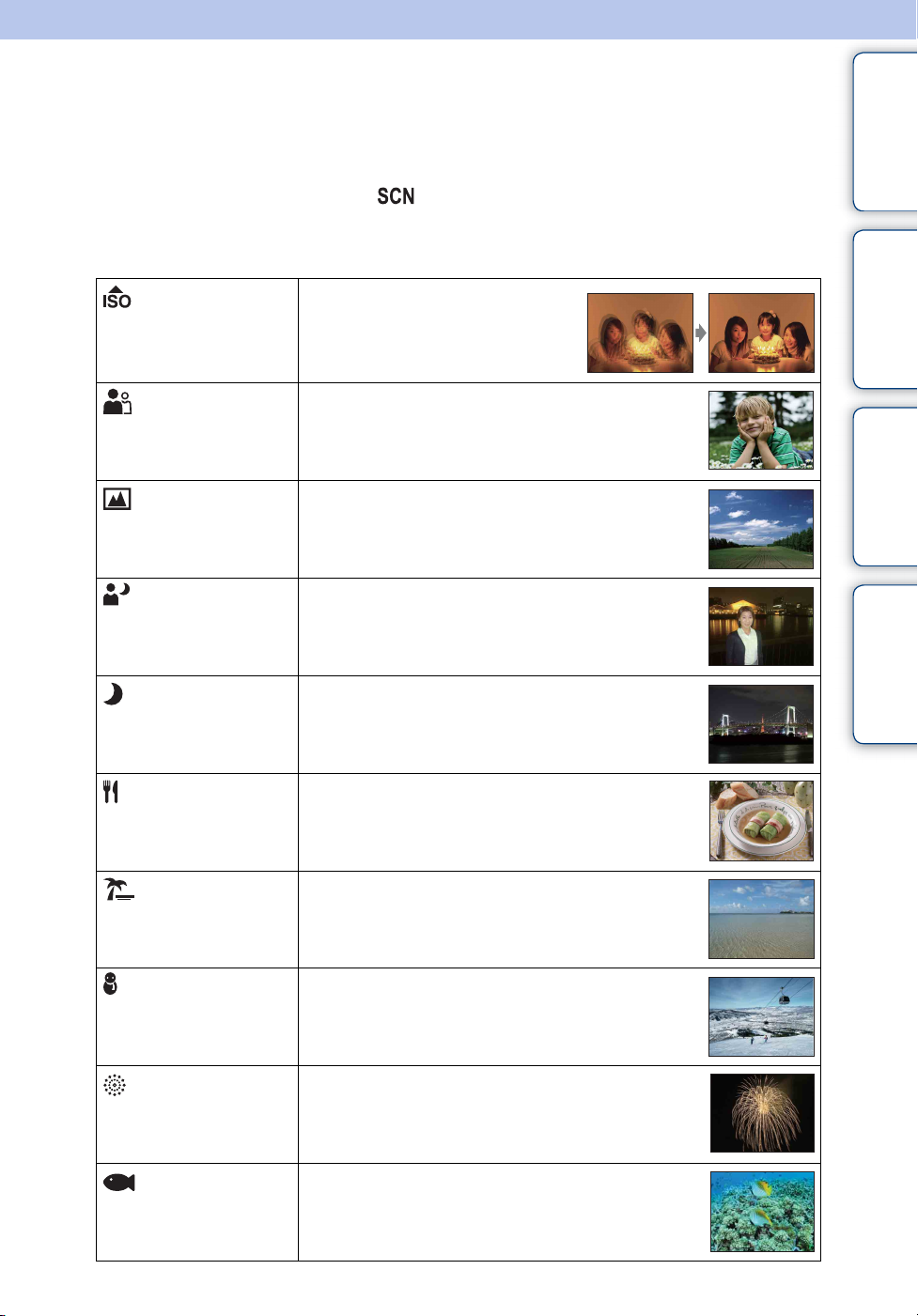
Scenevalg
Gir deg muligheten til å ta opp med forhåndsinnstilte innstillinger, i samsvar med den aktuelle
scenen.
1 Still inn modusvelgeren på (Scenevalg).
Innhold
2 Velg den ønskede modusen t z på kontrollknappen.
Hvis du vil veksle til en annen scene, må du trykke på MENU-knappen.
(Høy følsomhet)
(Mykt snapshot)
(Landskap)
(Halvlysportrett)
(Halvlys)
Setter deg i stand til å ta bilder uten
blits i svakt lys, med bildestabilisering.
Setter deg i stand til å ta bilder med en mykere
atmosfære for portretter, blomsteropptak osv.
Muliggjør enkel fotografering av fjerntliggende scener
ved å fokusere på lang avstand. Fotograferer livaktig blå
himmel og blomsterfarger.
Setter deg i stand til å ta skarpe bilder av mennesker mot
en nattlig bakgrunn, uten at atmosfæren går tapt.
Setter deg i stand til å ta opp nattlige scener på avstand,
uten at omgivelsene mister den mørke atmosfæren.
arbeidsoperasjon
Søk etter
innstillingssøk
MENU/
Indeks
(Gourmet)
(Strand)
(Snø)
(Fyrverkeri)
(Under vann)
Veksler til makromodus, så du kan fotografere matretter
i appetittvekkende og klare farger.
Setter deg i stand til å gjøre klare opptak av det blå i
vannet når du fotograferer scener ved vannet.
Setter deg i stand til å ta opp klare bilder uten reduserte
farger i snøscener eller på andre steder hvor hele
skjermen ser ut til å være hvit.
Setter deg i stand til å ta bilder av fyrverkeri i all sin
prakt.
Setter deg i stand til å fotografere under vann i naturlige
farger med kamerahus (undervannspakke osv.).
Forts. r
19
NO
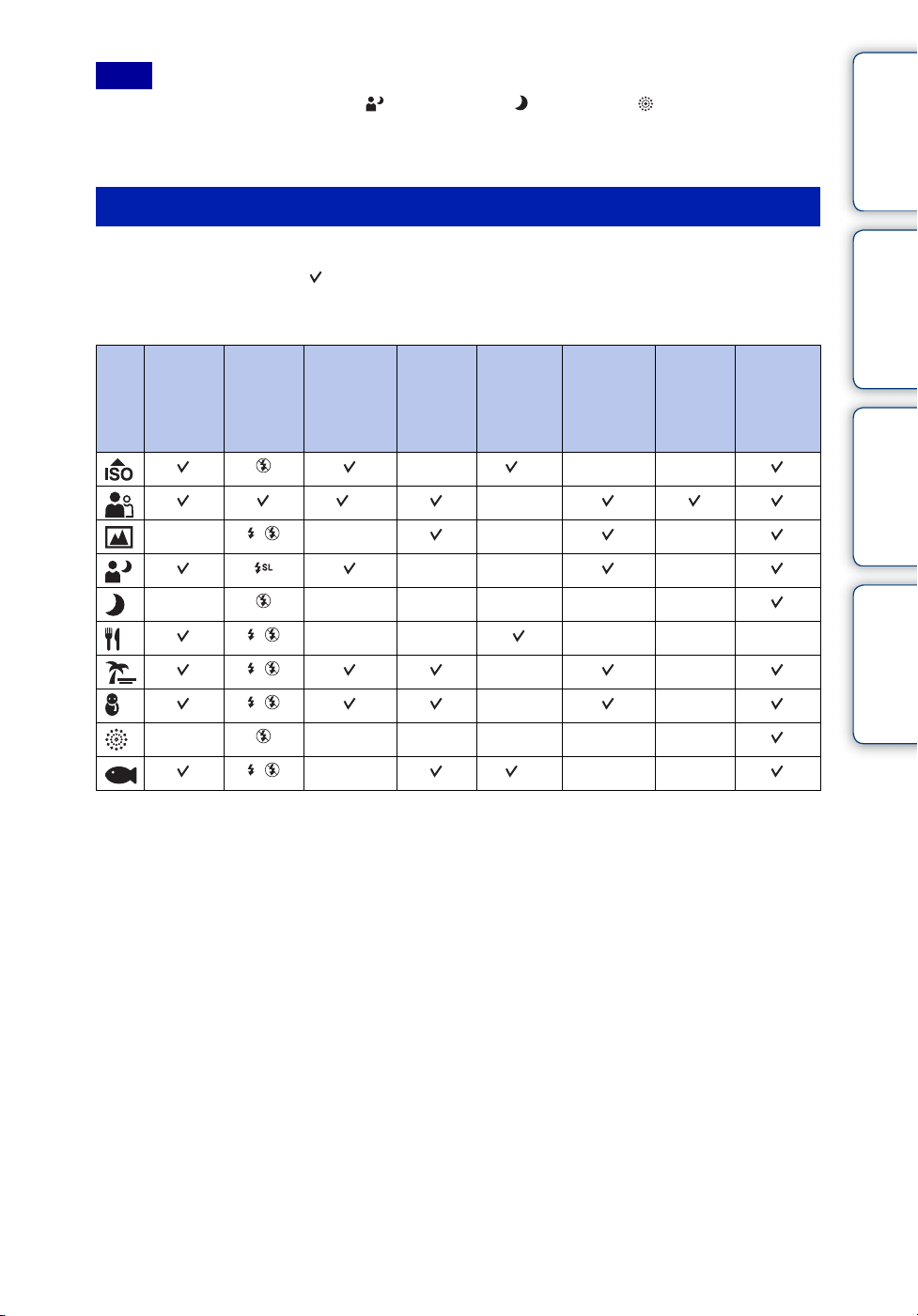
Merk
• Når du tar bilder med en av modiene (Halvlysportrett), (Halvlys) eller (Fyrverkeri), er
lukkerhastigheten lavere, og bildene har en tendens til å bli uskarpe. For å unngå uskarphet, anbefales det
å bruke stativ.
Funksjoner du kan bruke i Scenevalg
For at et bilde skal tas opp på riktig måte ut fra forholdene i scenen, bestemmer kameraet en
kombinasjon av funksjoner. viser at en funksjon er tilgjengelig, eller — at den ikke er
tilgjengelig. Ikonene nedenfor [Blits] angir de tilgjengelige blitsmodusene.
Enkelte funksjoner er ikke tilgjengelige, avhengig av scenevalgmodusen.
Innhold
arbeidsoperasjon
Søk etter
Ansikts-
Makro
på
— — — —
——————
——————
*1[Blits] kan ikke velges for [Hvitbalanse].
2
[Av] kan ikke velges for [Ansiktsregistrering].
*
3
*
Du kan bruke [Hvitbalanse under vann] i stedet for [Hvitbalanse].
Blits
—— ———
——
——
—*
registrer-
ing/
Smilut-
løser
2
*
Serie/
Ekspo-
nerings-
gruppe
—*1——
—— —
Hvit-
balanse
—
3
Lukkede
Rødøye-
red.
——
øyne-
reduk-
sjon
Steady-
Shot
innstillingssøk
MENU/
Indeks
20
NO
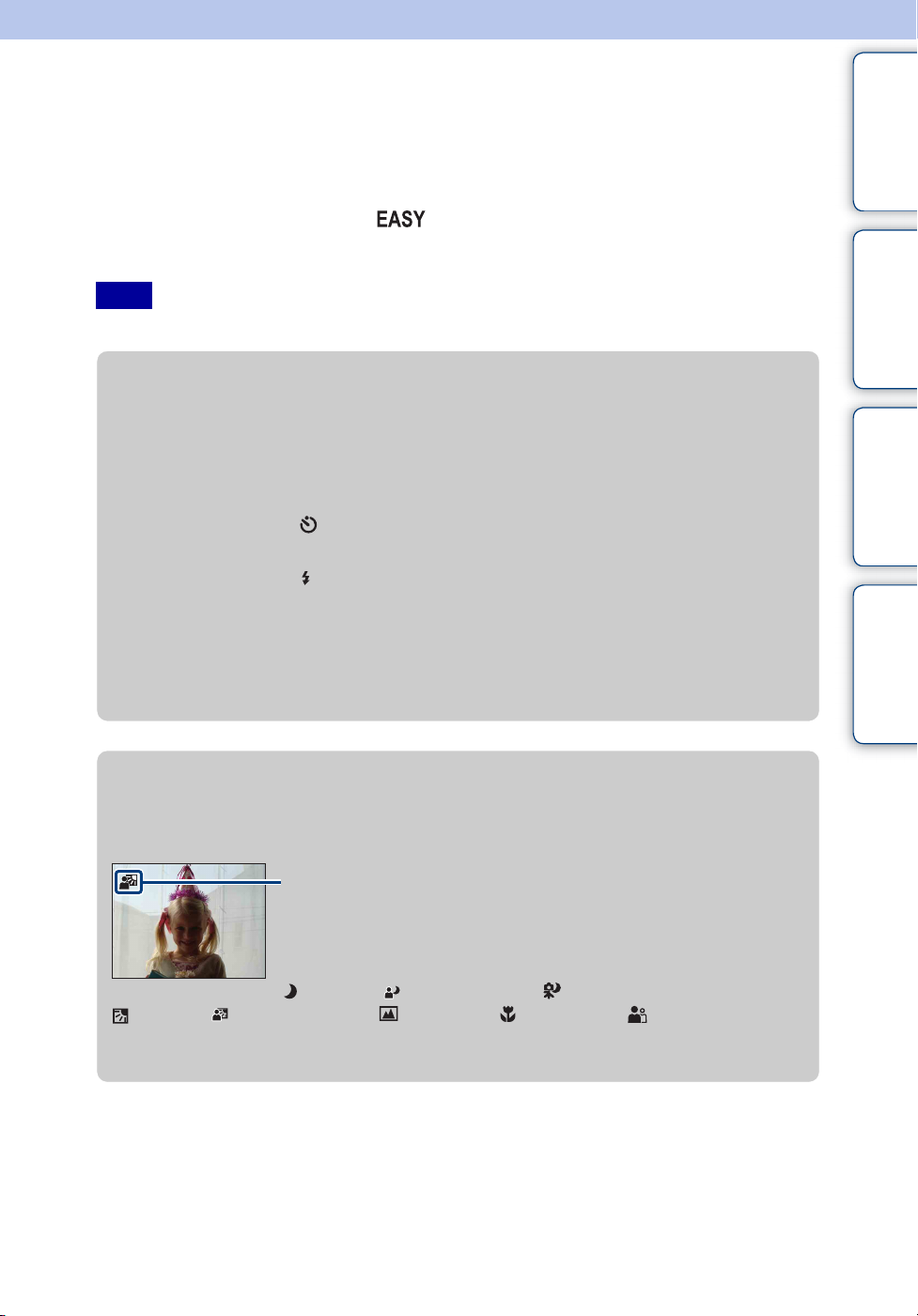
Enkelt opptak
Setter deg i stand til å ta stillbilder med et minimum av nødvendige funksjoner.
Innstillingene du kan endre er [Bildestørr.], [Blits] og [Selvutl.].
Tekststørrelsen øker, og indikatorene blir enklere å se.
Innhold
1 Still inn modusvelgeren på (Enkelt opptak).
2 Ta opp med lukkerknappen.
Merk
• Batteriet brukes opp raskere, fordi skjermens lysstyrke økes automatisk.
zEndre innstillinger for bildestørrelse, blits og
selvutløser
Bildestørr.: MENU t [Bildestørr.] t z på kontrollknappen t ønsket
modus t z
Velg mellom [Stor] og [Liten] størrelse.
Selvutl.: på kontrollknappen t ønsket modus
Velg mellom modusene [Selvutløser 10 sek.] og [Selvutløser av].
Blits: på kontrollknappen t ønsket modus
Velg mellom modusene [Autoblits] og [Blits av].
MENU t [Blits] t z på kontrollknappen t ønsket modus
t z
Velg mellom modusene [Auto] og [Av].
arbeidsoperasjon
Søk etter
innstillingssøk
MENU/
Indeks
zOm scenegjenkjenning
Scenegjenkjenning brukes i Enkelt opptak-modus. Ved hjelp av denne funksjonen
gjenkjenner kameraet automatisk opptaksvilkårene, og tar bildet.
Ikon for scenegjenkjenning
Kameraet gjenkjenner (Halvlys), (Halvlysportrett), (Halvlys med stativ),
(Motlys), (Portrett i motlys), (Landskap), (Makro) eller (Portrett), og viser
et ikon på LCD-skjermen når scenen er gjenkjent.
Hvis du vil vite mer, se side 48.
Forts. r
21
NO
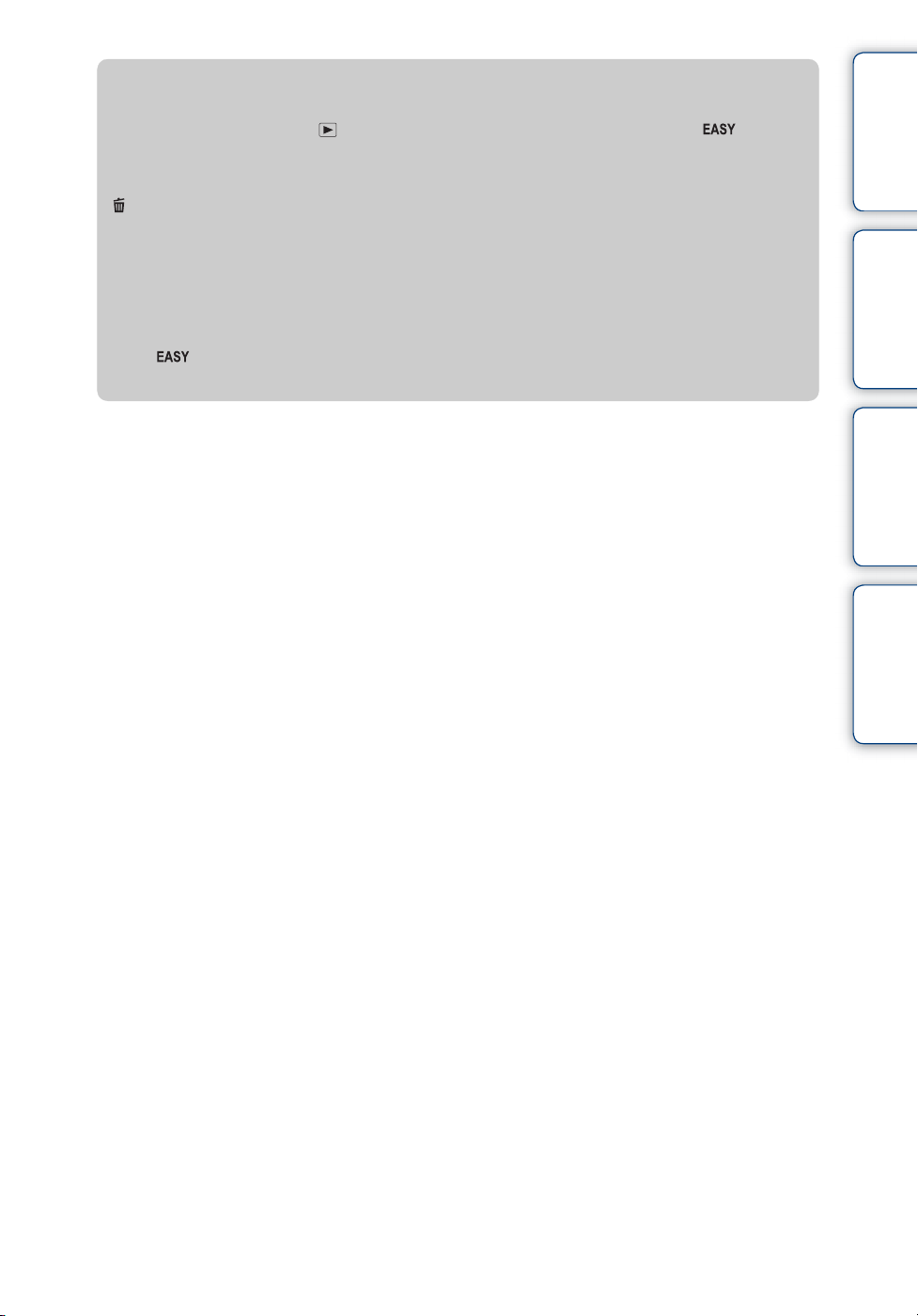
zOm Enkel visningsmodus
Når du trykker på knappen (avspilling) mens modusvelgeren er stilt inn på (Enkelt
opptak), blir teksten i avspillingsskjermbildet større og lettere å se. I tillegg er de
funksjonene som kan brukes, begrenset.
(Slett)-knappen Du kan slette det bildet som vises i øyeblikket.
Velg [OK] t z.
MENU-knapp Du kan slette det bildet som vises i øyeblikket, med [Slette
enkeltbilde], og slette alle bilder i en mappe med [Slette alle
bilder].
• Visningsmodus er satt til [Mappevisning]. Hvis du stiller inn modusvelgeren på en annen modus
enn (Enkelt opptak) og deretter spiller av bilder, vises bildene i en forhåndsvalgt
visningsmodus.
Innhold
arbeidsoperasjon
Søk etter
innstillingssøk
MENU/
Indeks
22
NO
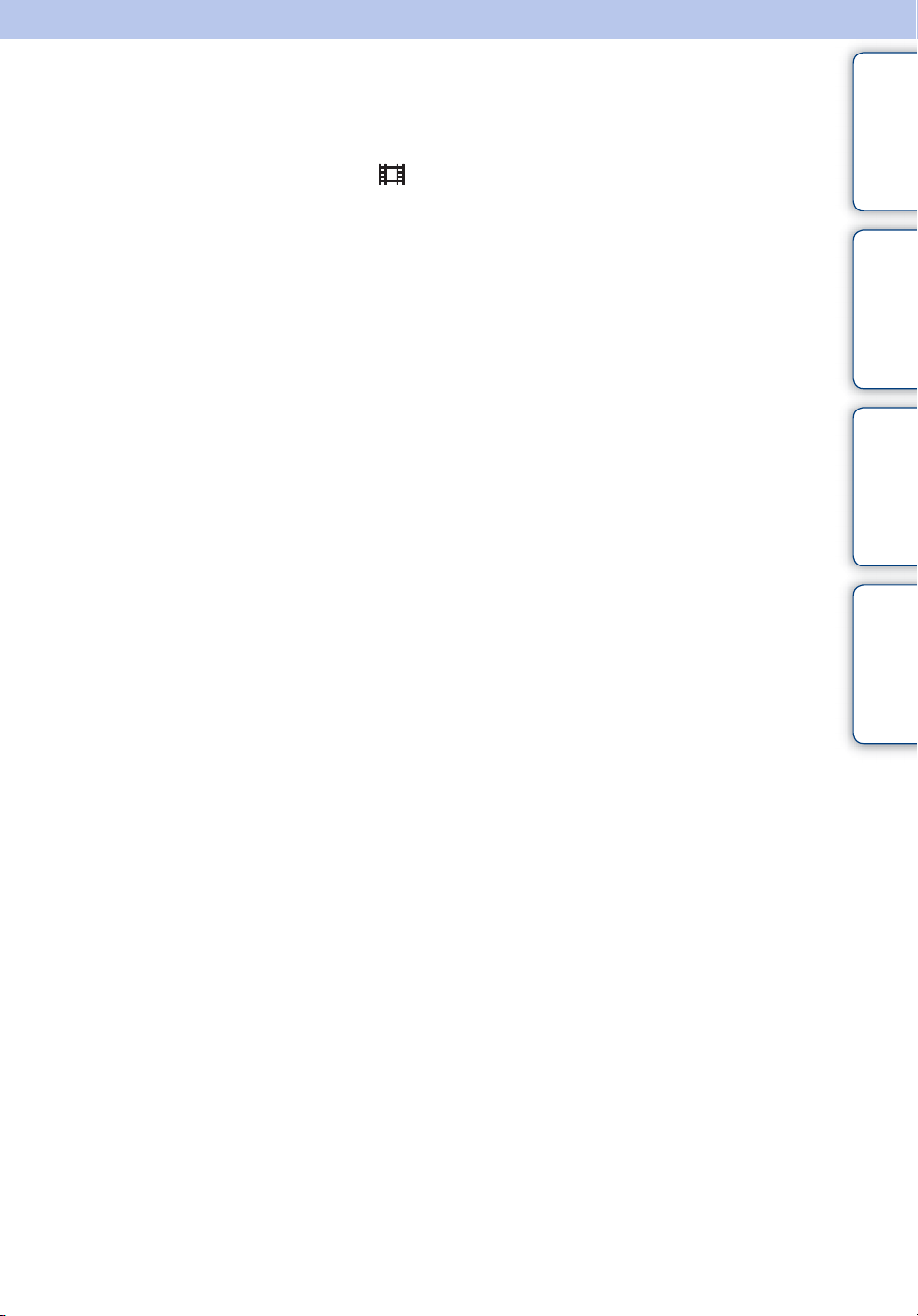
Filmmodus
Setter deg i stand til å ta opp filmer med lyd.
1 Still inn modusvelgeren på (Filmmodus).
2 Trykk lukkerknappen helt ned.
3 For å stoppe opptaket må du trykke lukkerknappen helt ned igjen.
Innhold
arbeidsoperasjon
Søk etter
innstillingssøk
MENU/
Indeks
23
NO
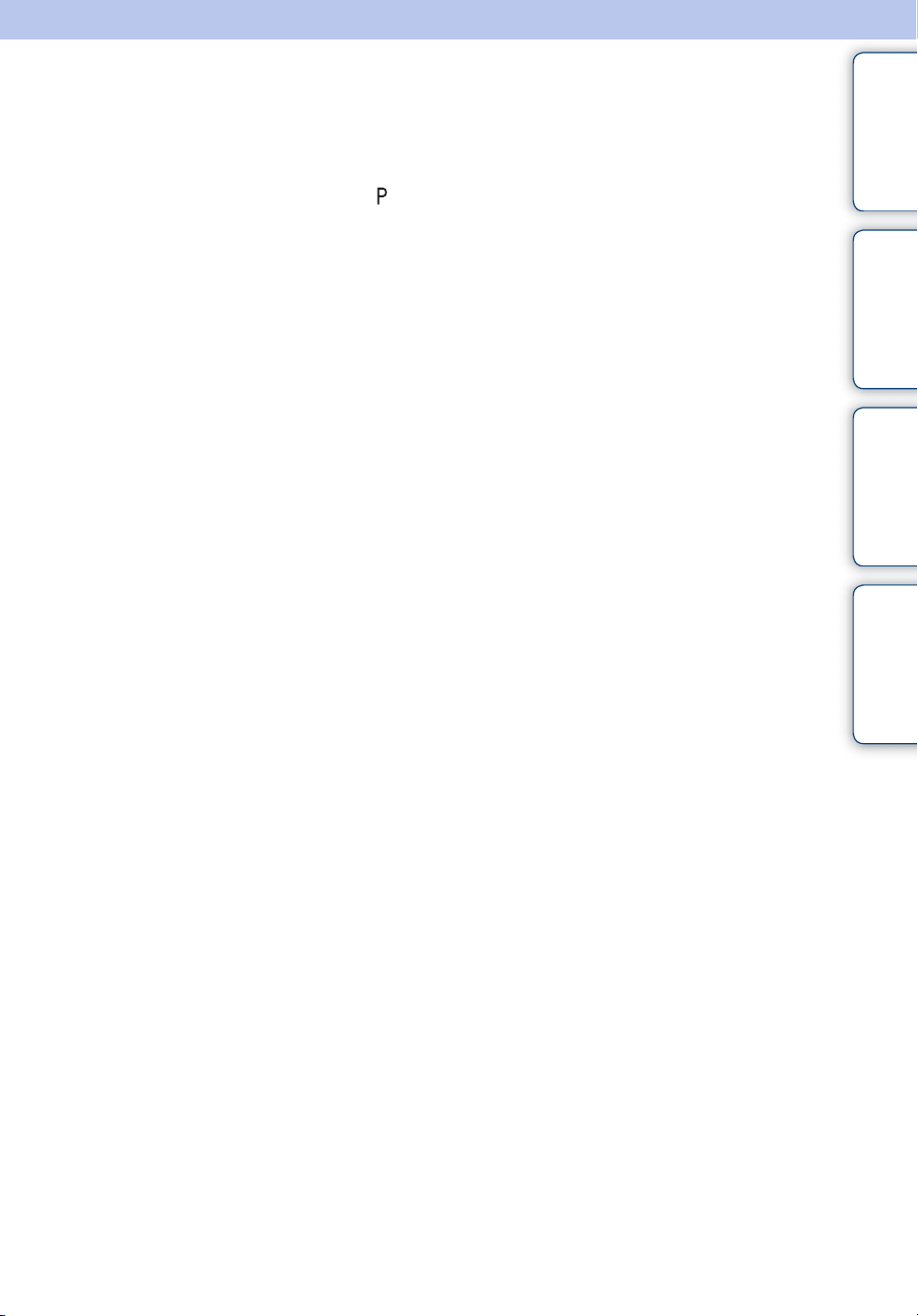
Program Auto
Gir deg muligheten til å ta opp med automatisk justering av eksponeringen (både lukkerhastighet
og blenderåpning). Du kan også velge ulike innstillinger ved hjelp av menyen.
1 Still inn modusvelgeren på (Program Auto).
Innhold
2 Ta opp med lukkerknappen.
arbeidsoperasjon
Søk etter
innstillingssøk
MENU/
Indeks
24
NO
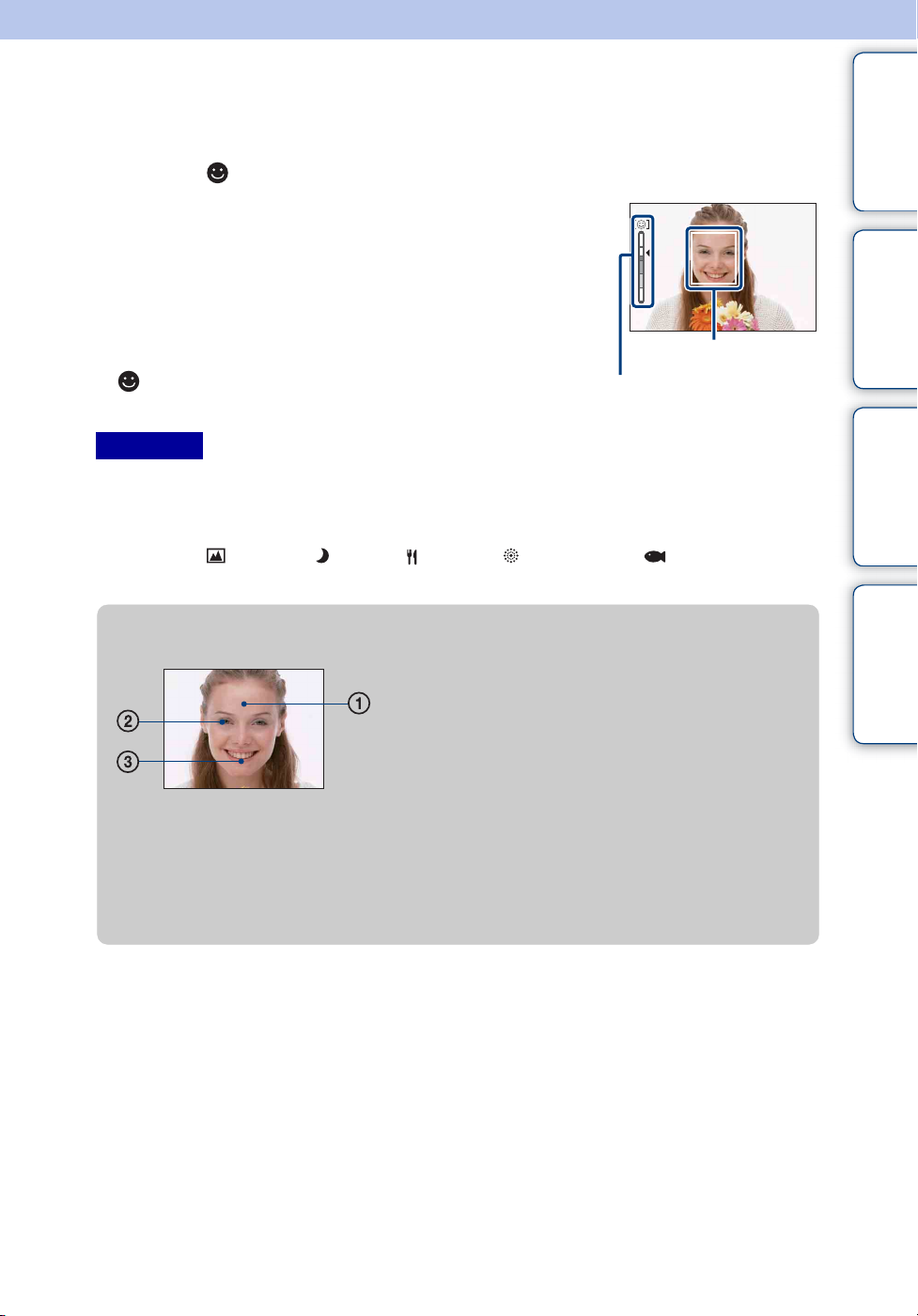
Smilutløser
Når kameraet registrerer et smil, utløses lukkeren automatisk.
1 Trykk på (smilknappen).
2 Vent på at et smil skal registreres.
Når "smilnivået" overskrider punktet b på indikatoren, tar
kameraet bilder automatisk.
Hvis du trykker på lukkerknappen mens smilutløseren er
aktivert, tar kameraet bildet og går deretter tilbake til
smilutløsermodus.
3 For å holde opp å fotografere, må du trykke på
(smilknappen) igjen.
Innhold
arbeidsoperasjon
Søk etter
Ansiktsregistreringsramme
Smilfølsomhetsindikator
innstillingssøk
Merknader
• Fotografering med smilutløser avsluttes automatisk når enten "Memory Stick Duo" eller internminnet er
fullt.
• Smil vil kanskje ikke kunne registreres på riktig måte, avhengig av forholdene.
• Du kan ikke bruke den digitale zoom-funksjonen.
• Når modusen (Landskap), (Halvlys), (Gourmet), (Fyrverkeri) eller (Under vann) er valgt
i scenegjenkjenning, kan du ikke bruke smilutløserfunksjonen.
zTips for å lykkes bedre med smilfangsten
1 Ikke dekk øynene med panneluggen.
Ikke dekk til ansiktet med en hatt, masker, solbriller e.l.
2 Prøv å posisjonere ansiktet foran kameraet og beveg
deg minst mulig opp og ned. Hold øynene smale.
3 Smil tydelig med åpen munn. Det er enklere å registrere
smilet når tennene synes.
• Lukkeren utløses når en person som kameraet har registrert ansiktet til, smiler.
• Du kan velge eller registrere den delen av motivet som skal ha prioritet for ansiktsregistrering, med
[Ansiktsregistrering]. Når det valgte ansiktet er lagret i kameraets minne, utføres smilregistrering
kun for dette ansiktet. For å kunne registrere smil på et annet ansikt, må du endre prioritert ansikt
med z på kontrollknappen (side 51).
• Hvis et smil ikke registreres, må du stille inn [Smilfølsomhet] i innstillingsmenyen.
MENU/
Indeks
25
NO
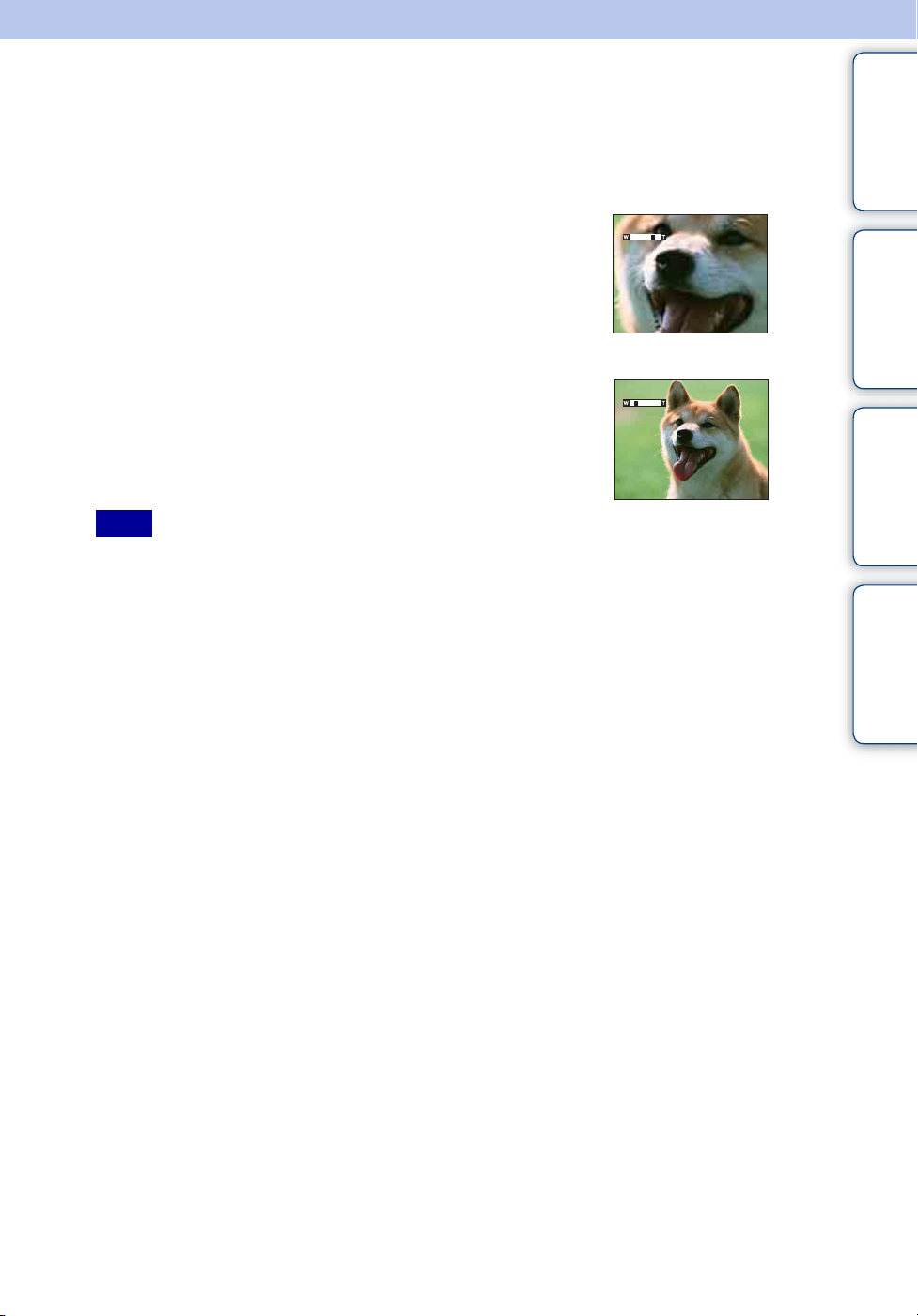
Zoom
Du kan forstørre bildet mens du fotograferer. Kameraets optiske zoom kan forstørre bilder opptil
5×.
Innhold
1 Trykk på W/T (zoomeknapp).
Trykk på T-knappen for å zoome inn, og trykk på W-knappen
for å zoome ut.
• Når zoomeforstørrelsen overskrider 5×, se side 77.
Merk
• Du kan ikke endre zoomen mens du tar opp film.
T-knapp
arbeidsoperasjon
Søk etter
W-knapp
innstillingssøk
MENU/
Indeks
26
NO

Selvutl.
1 Trykk på (Selvutl.) på kontrollknappen.
2 Velg den ønskede modusen med kontrollknappen.
Innhold
(Selvutløser
av)
(Selvutløser
10 sek.)
(Selvutløser
2 sek.)
Merk
• I Enkelt opptak-modus kan du bare velge [På] (10 s) eller [Av].
Bruker ikke selvutløseren.
Stiller inn selvutløseren med 10 sekunders forsinkelse.
Når du trykker på lukkerknappen, blinker selvutløserlampen, og en
pipelyd høres helt til lukkeren aktiveres.
For å avbryte må du trykke på igjen.
Stiller inn selvutløseren med 2 sekunders forsinkelse.
zRedusere uskarphet med selvutløseren med to
sekunders forsinkelse.
• Bruk selvutløseren med 2 sekunders forsinkelse for å hindre at bildet blir uskarpt. Lukkeren utløses
2 sekunder etter at du har trykket på lukkerknappen, hvilket reduserer kamerarystelsene når
lukkerknappen trykkes.
arbeidsoperasjon
Søk etter
innstillingssøk
MENU/
Indeks
27
NO
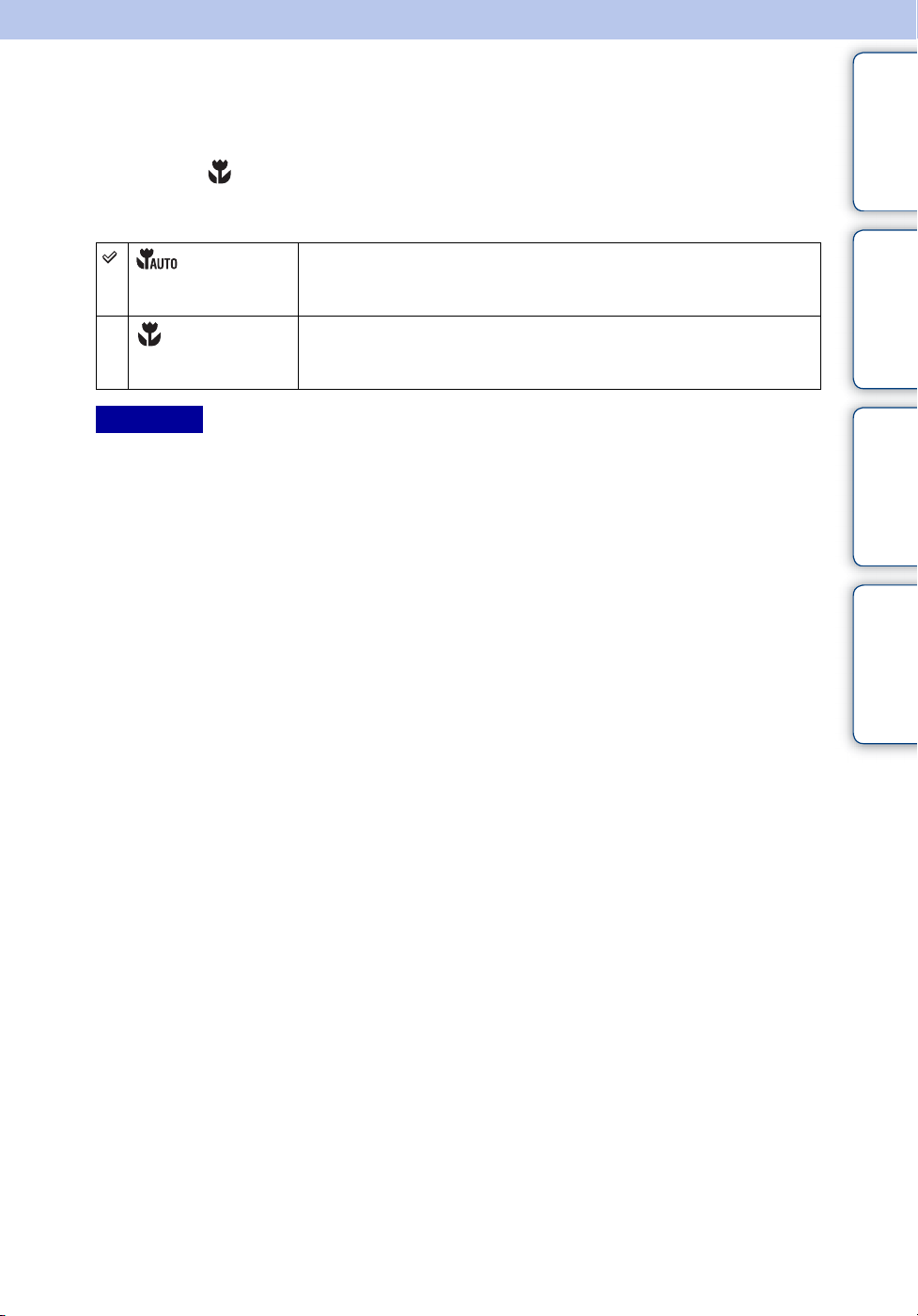
Makro
Bruk denne innstillingen til å ta nydelige nærbilder av små motiver, som insekter eller blomster.
1 Trykk på (Makro) på kontrollknappen.
2 Velg den ønskede modusen med kontrollknappen.
(Auto) Justerer automatisk fokus fra motiver på lang avstand til motiver på
kort avstand.
• Vanligvis må du stille inn kameraet på denne modusen.
(Makro på) Justerer fokus slik at nære motiver prioriteres. Still inn Makro på
ved opptak av nære motiver.
• Det anbefales å sette zoomen helt over til W-siden.
Innhold
arbeidsoperasjon
Søk etter
Merknader
• Autofokushastigheten faller når du tar bilder med makromodus.
• Makromodus er låst på [Auto] når kameraet er i intelligent autojusteringsmodus eller i filmmodus.
innstillingssøk
MENU/
Indeks
28
NO
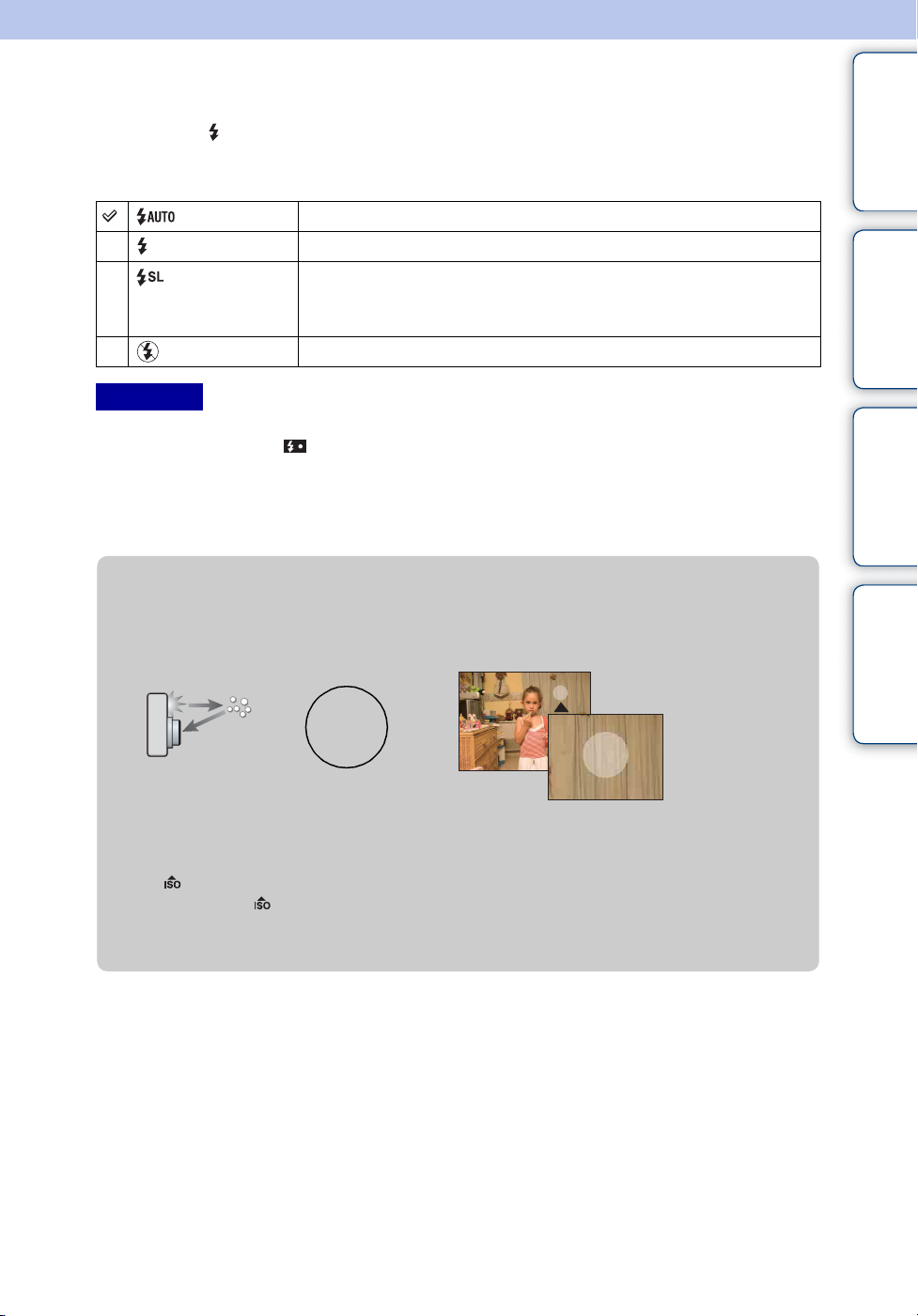
Blits
1 Trykk på (Blits) på kontrollknappen.
2 Velg den ønskede modusen med kontrollknappen.
Innhold
(Autoblits) Blinker når lyset er utilstrekkelig, eller i motlys.
(Blits på) Blitsen kommer alltid på.
(Sakte
synkroniser.
(blits på))
(Blits av) Blitsen virker ikke.
Merknader
• Blitsen blinker to ganger. Det første blitsblinket justerer lysmengden.
• Mens blitsen lades, vises .
• Du kan ikke bruke blitsen ved opptak i serie- eller eksponeringsgruppemodus.
• [Blits på] og [Sakte synkroniser. (blits på)] er ikke tilgjengelige når kameraet er i intelligent
autojusteringsmodus.
• I Enkelt opptak-modus kan du bare velge [Autoblits] eller [Blits av].
Blitsen kommer alltid på.
Lukkerhastigheten er lav på mørke steder, slik at bakgrunnen som
ikke lyses opp av blitsen skal vises klart.
zNår "runde, hvite punkter" dukker opp på blitsbilder
Dette skyldes partikler (støv, pollen osv.) som svever i nærheten av linsen. Når de
fremheves av kamerablitsen, ser de ut som hvite, runde punkter.
Kamera
Motiv
arbeidsoperasjon
Søk etter
innstillingssøk
MENU/
Indeks
Partikler (støv, pollen osv.) i luften
Hvordan kan omfanget av de "runde, hvite punktene" reduseres?
• Gjør rommet lysere og fotografer motivet uten blits.
• Velg (Høy følsomhet) i Scenevalg. (velges [Blits av] automatisk.)
• Selv om du valgte (Høy følsomhet) i Scenevalg, kan lukkerhastigheten være lavere på et sted
med svakt lys eller hvor det er mørkt. I så fall må du bruke stativ eller holde armene dine godt inntil
siden etter at du har trykket på utløseren.
29
NO
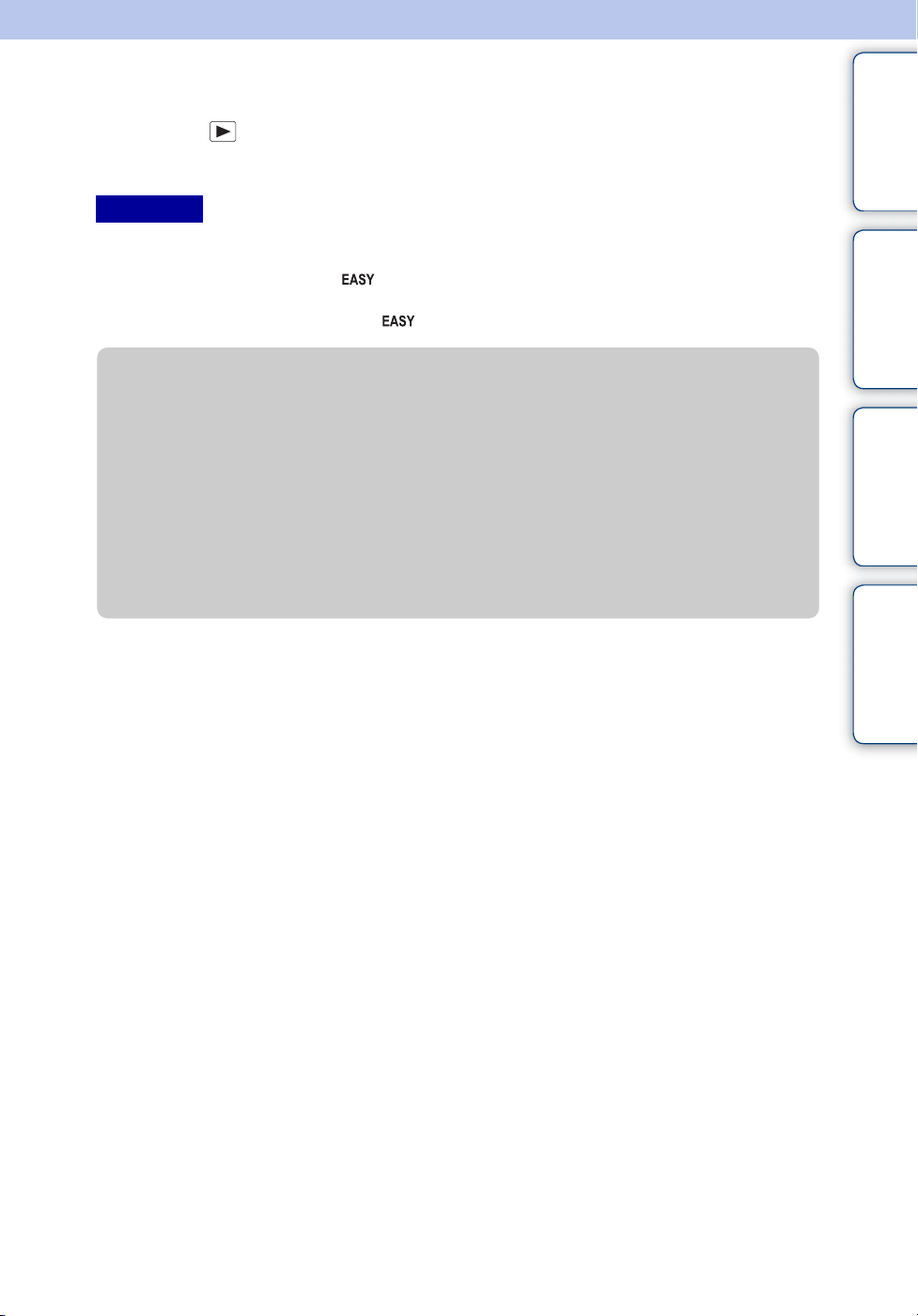
Vise stillbilder
1 Trykk på -knappen (avspilling) for å slå på avspillingsmodus.
2 Velg et bilde med kontrollknappen.
Merknader
• Du vil kanskje ikke kunne spille av enkelte bilder som er tatt med andre kameraer. Spill av slike bilder i
mappevisning (MENU t [Visningsmodus] t [Mappevisning]).
• Når modusvelgeren er stilt inn på (Enkelt opptak), spilles bildene av i mappevisning, og de
tilgjengelige funksjonene er begrenset. Hvis du vil bruke alle visningsfunksjonene, må du stille inn
modusvelgeren på en annen modus enn .
zVise bilder som er tatt med et annet kamera
Innhold
arbeidsoperasjon
Søk etter
Skjermen for valg av visningsmetode vises hvis du setter inn i dette kameraet en "Memory
Stick Duo" som inneholder både bilder tatt med dette kameraet og bilder som er tatt med et
annet kamera.
"Avspilling kun av registrerte bilder": Bildene spilles av i den valgte Visningsmodus.
Enkelte bilder som er blitt tatt med andre kameraer, kan ikke spilles av på denne måten.
"Avspilling alle bilder m/mappevisn.": Kameraet går over til Mappevisning og viser
alle bildene.
innstillingssøk
MENU/
Indeks
30
NO
